Page 1

Instrukcja w formie elektronicznej wydana zosta³a zgodnie z zasadami zawartymi w
dokumencie "Zasady iwarunki korzystania zinstrukcji obs³ugi produktów firmy Nokia,
7 czerwcza, 1998 r."
Instrukcja obs³ugi
9354289
Wydanie 1.
Page 2
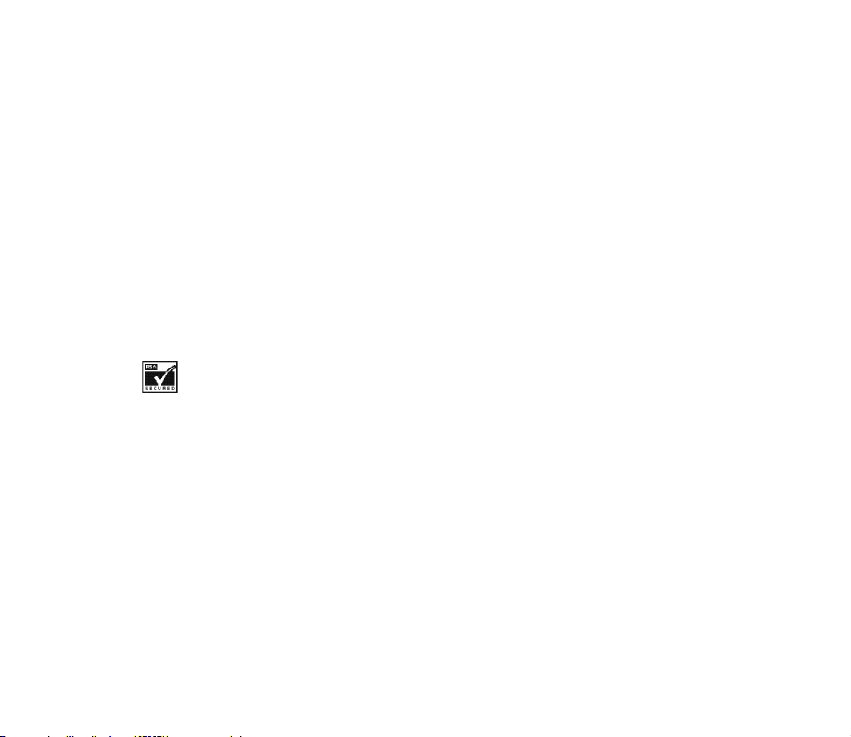
Copyright © Nokia Corporation 2002. Wszelkie prawa zastrze¿one.
Powielanie, przekazywanie, dystrybucja oraz przechowywanie elektronicznej kopii czê¶ci lub ca³o¶ci tego
dokumentu w jakiejkolwiek formie bez uprzedniej pisemnej zgody firmy Nokia s± zabronione.
Nokia i Nokia Connecting People s± zarejestrowanymi znakami towarowymi firmy Nokia Corporation.
Inne nazwy produktów i firm wymienione w niniejszym dokumencie mog± byæ znakami towarowymi lub
nazwami handlowymi ich w³a¶cicieli.
Nokia tune jest znakiem towarowym firmy Nokia Corporation.
Dance2Music, Bumper i Link5 s± znakami towarowymi firmy Nokia Corporation
US Patent No 5818437 and other pending patents. T9 text input software Copyright (C) 1997-2002. Tegic
Communications, Inc. All rights reserved.
Includes RSA BSAFE cryptographic or security protocol software from RSA Security.
Firma Nokia promuje politykê nieustannego rozwoju. Firma Nokia zastrzega sobie prawo do
wprowadzania zmian i usprawnieñ we wszelkich produktach opisanych w tym dokumencie bez
uprzedniego powiadomienia.
W ¿adnych okoliczno¶ciach firma Nokia nie ponosi odpowiedzialno¶ci za jak±kolwiek utratê danych lub
zys ków czy te¿ za wszelkie s zczególne, p rzypadkowe, wy nikowe lub po ¶rednie sz kody spowodowane w
dowolny sposób.
Zawart o¶æ tego dokumen tu prze dstawio na jest „ta k jak jes t — as is”. Nie udziel a siê jakichkolw iek
gwarancji, zarówno wyra¼nych jak i dorozumianych, w³±czaj±c w to, lecz nie ograniczaj±c tego do,
jakichkolwiek dorozumianych gwarancji u¿yteczno¶ci handlowej lub przydatno¶ci do okre¶lonego celu,
Page 3
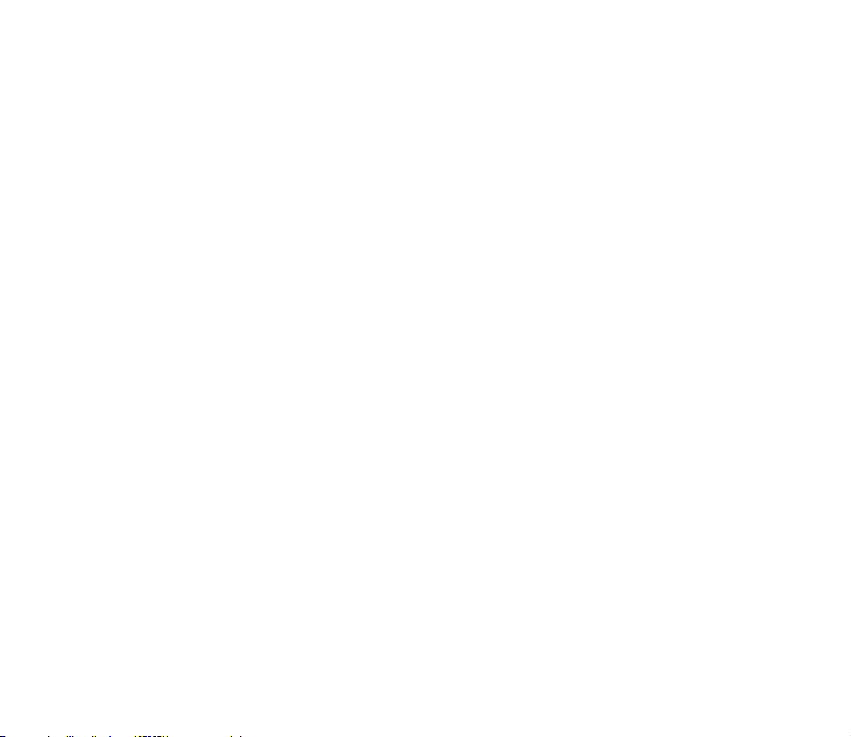
chyba ¿e takowe wymagane s± przez przepisy prawa. Firma Nokia zastrzega sobie prawo do dokonywania
zmian w tym dokumencie lub wycofania go w dowolnym czasie bez uprzedniego powiadomienia.
Dostêpno¶æ poszczególnych produktów mo¿e siê ró¿niæ w zale¿no¶ci od regionu. Szczegó³y mo¿na
uzyskaæ u najbli¿szego sprzedawcy firmy Nokia.
9354289 / Wydanie 1.
Page 4
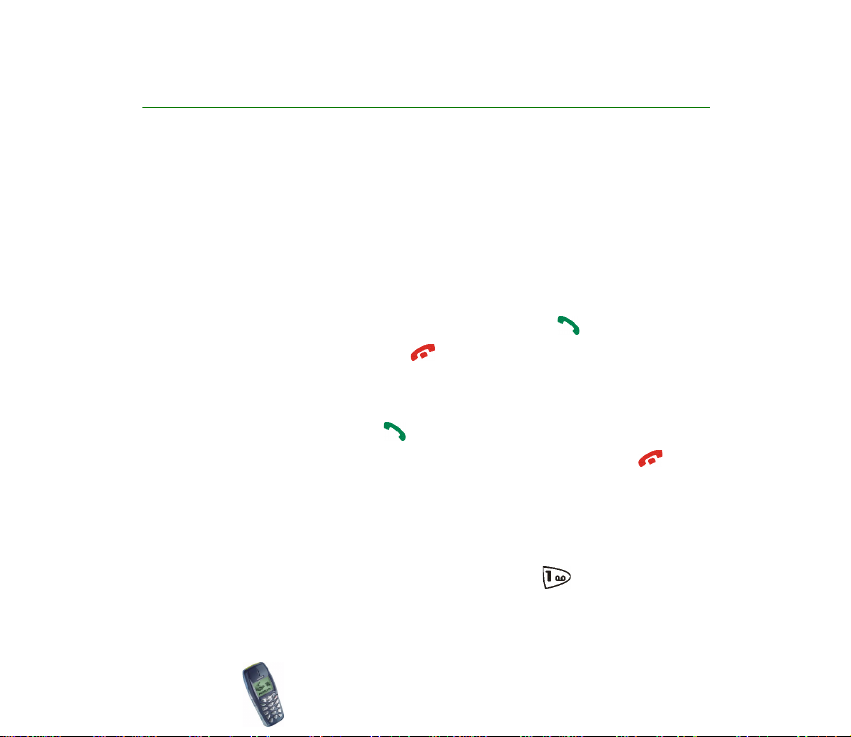
Szybko i ³atwo
Ten krótki przewodnik prezentuje podstawowe funkcje telefonu komórkowego
Nokia 3510. Wiêcej na temat tych funkcji dowiesz siê z rozdzia³ów 3-6.
■ Nawi±zywanie po³±czeñ
• Zanim zaczniesz korzystaæ z telefonu, przeczytaj tre¶æ punktu Instalowanie
karty SIM i baterii, aby dowiedzieæ siê, jak w³o¿yæ kartê SIM, jak zainstalowaæ i
na³adowaæ bateriê i jak w³±czyæ telefon.
1. Wprowad¼ numer kierunkowy, numer telefonu i naci¶nij .
2. Aby zakoñczyæ po³±czenie, naci¶nij .
■ Obs³uga telefonu
• Odbieranie po³±czeñ: Naci¶nij .
• Zakoñczenie rozmowy lub odmowa przyjêcia po³±czenia: Naci¶nij .
Mo¿esz równie¿ nacisn±æ Wycisz, aby wyciszyæ dzwonek, a nastêpnie odebraæ
lub odrzuciæ po³±czenie.
• Regulacja g³o¶no¶ci w s³uchawce: W czasie rozmowy naciskaj klawisze
przewijania.
• £±czenie siê z poczt± g³osow±: Naci¶nij i przytrzymaj . Na ¿±danie
podania numeru poczty g³osowej wprowad¼ ten numer i naci¶nij OK.
Copyright © 2002 Nokia. All rights reserved.
4
Page 5
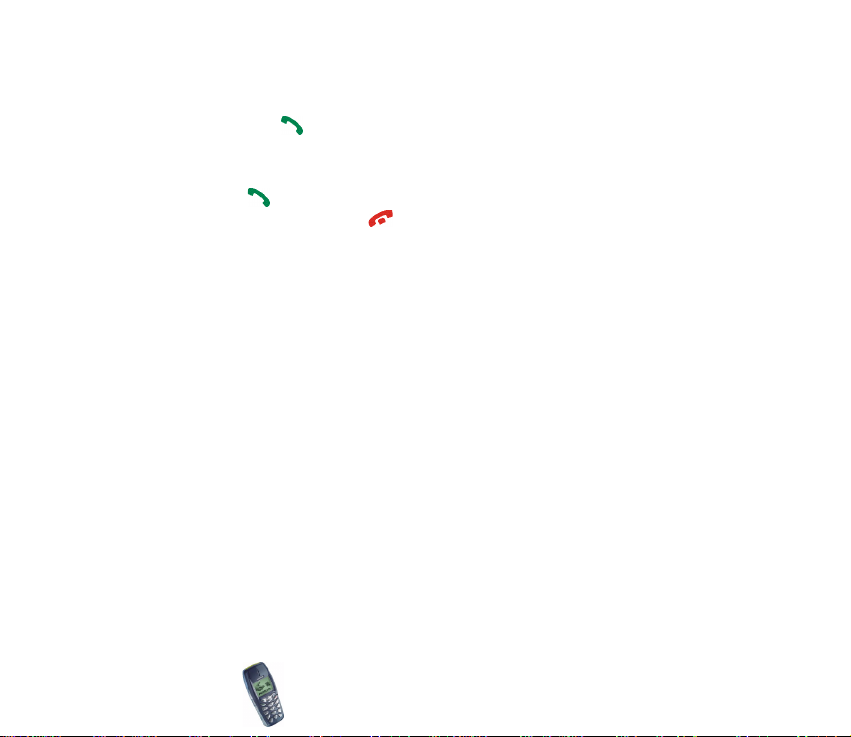
• Proste wybieranie: Najpierw przypisz numer telefonu do klawisza prostego
wybierania (zob. str. 60). Nastêpnie naci¶nij odpowiedni klawisz prostego
wybierania oraz .
• Odbiór po³±czeñ oczekuj±cych: Najpierw uaktywnij funkcjê Us³uga po³±czeñ
oczekuj±cych (zob. str. 39). Oczekuj±ce po³±czenie odbierzesz wtedy przez
naci¶niêcie . Pierwsze po³±czenie zostanie zawieszone. Aby zakoñczyæ
po³±czenie aktywne, naci¶nij .
Wiêcej szczegó³ów w punkcie Spis telefonów (Menu 1), na stronie 54.
■ Wysy³anie wiadomo¶ci tekstowej
1. Naci¶nij Menu, wybierz Wiadomo¶ci, a nastêpnie Wpisz tekst wiadomo¶ci.
2. Zredaguj wiadomo¶æ. (Patrz punkt Wpisywanie tekstów, na stronie 40).
Patrz równie¿ Szablony wiadomo¶ci tekstowych i graficznych, na stronie 65.
3. Aby wys³aæ wiadomo¶æ, naci¶nij Opcje i wybierz Wy¶lij.
4. Wprowad¼ numer telefonu odbiorcy i naci¶nij OK, ¿eby wiadomo¶æ wys³aæ.
Numer ten mo¿esz te¿ wyszukaæ w spisie telefonów. Gdy go ju¿ znajdziesz,
naci¶nij OK, aby wys³aæ wiadomo¶æ.
Wiêcej szczegó³ów w punkcie Wiadomo¶ci (Menu 2), na stronie 63.
Copyright
© 2002 Nokia. All rights reserved.
5
Page 6
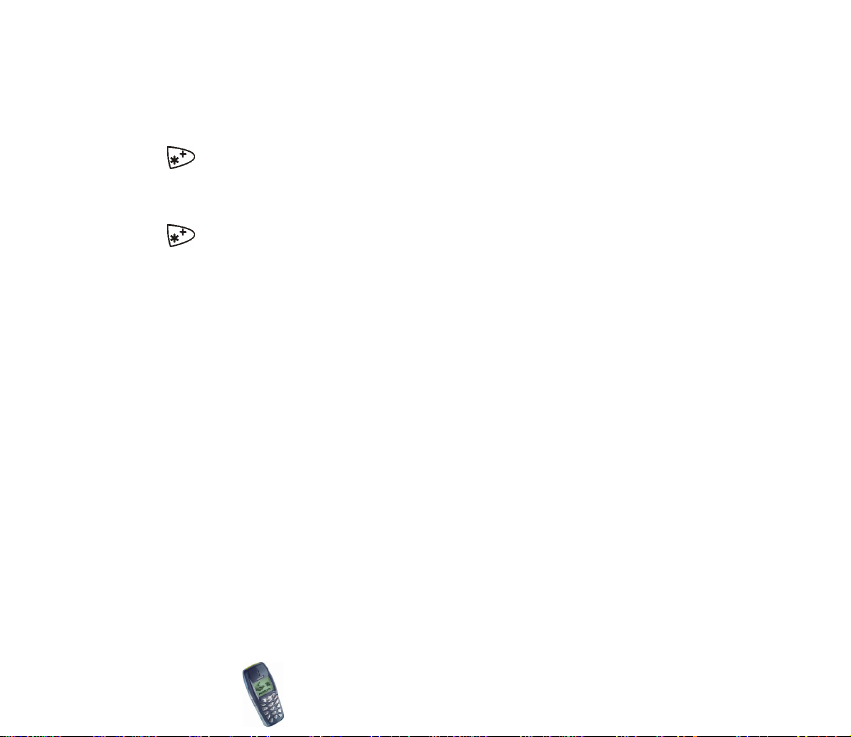
■ Blokowanie i odblokowywanie klawiatury
Aby zablokowaæ klawiaturê:
• W trybie gotowo¶ci naci¶nij Menu, po czym (w ci±gu 1,5 sekundy) naci¶nij
.
Aby odblokowaæ klawiaturê:
• W trybie gotowo¶ci naci¶nij Odblok., po czym (w ci±gu 1,5 sekundy) naci¶nij
.
Aby w³±czyæ automatyczne blokowanie klawiatury:
• Naci¶nij kolejno Menu, Ustawienia, Ustawienia telefonu i Automatyczna
blokada klaw.. Wybierz Zablokuj, aby uaktywniæ funkcjê blokowania
klawiatury i ustaliæ czas, po up³ywie którego klawiatura sama siê zablokuje.
Copyright © 2002 Nokia. All rights reserved.
6
Page 7
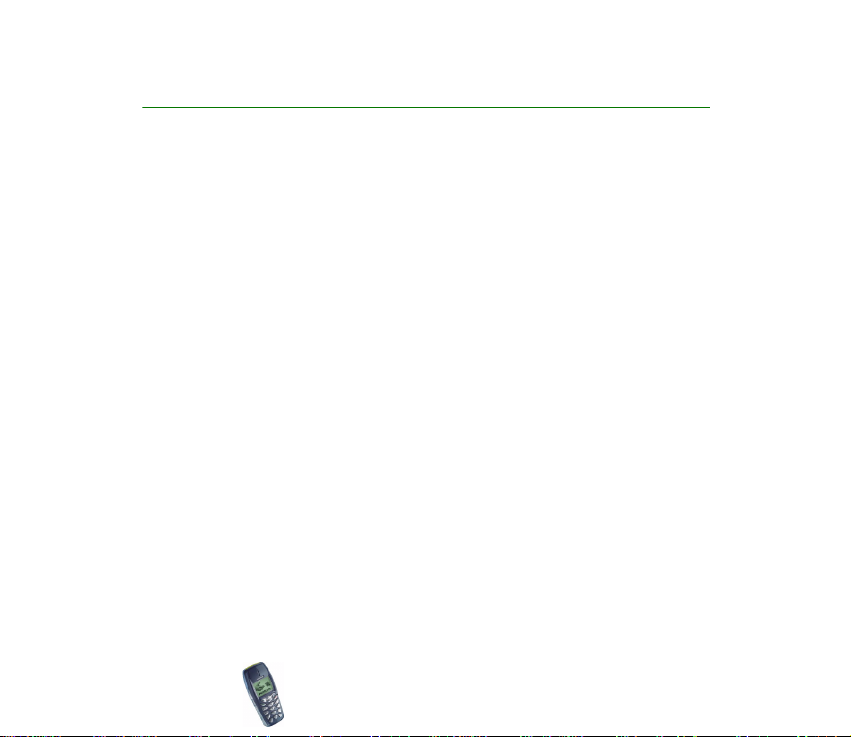
Spis tre¶ci
Szybko i ³atwo...................................................................................................... 4
Spis tre¶ci ............................................................................................................. 7
DLA W£ASNEGO BEZPIECZEÑSTWA .............................................................. 13
Uwagi ogólne..................................................................................................... 17
Etykiety w pakiecie sprzeda¿nym......................................................................................................... 17
Kody dostêpu ............................................................................................................................................. 17
Przegl±d funkcji telefonu................................................................................. 19
Us³uga przesy³ania wiadomo¶ci multimedialnych .......................................................................... 19
D¼wiêk polifoniczny (MIDI).................................................................................................................... 19
GPRS (General Packet Radio Service) ................................................................................................. 20
WAP (Wireless Application Protocol).................................................................................................. 21
1.Kilka s³ów o telefonie................................................................................... 22
Klawisze i z³±cza....................................................................................................................................... 22
Tryb gotowo¶ci .......................................................................................................................................... 23
2.Czynno¶ci przygotowawcze .......................................................................... 26
Instalowanie karty SIM i baterii........................................................................................................... 26
Wyjmowanie karty SIM ....................................................................................................................... 28
£adowanie baterii..................................................................................................................................... 28
W³±czanie i wy³±czanie telefonu ......................................................................................................... 29
Blokada klawiatury................................................................................................................................... 31
Zdejmowanie i zak³adanie obudów ..................................................................................................... 33
Mocowanie paska do przenoszenia telefonu.................................................................................... 34
Copyright
© 2002 Nokia. All rights reserved.
7
Page 8
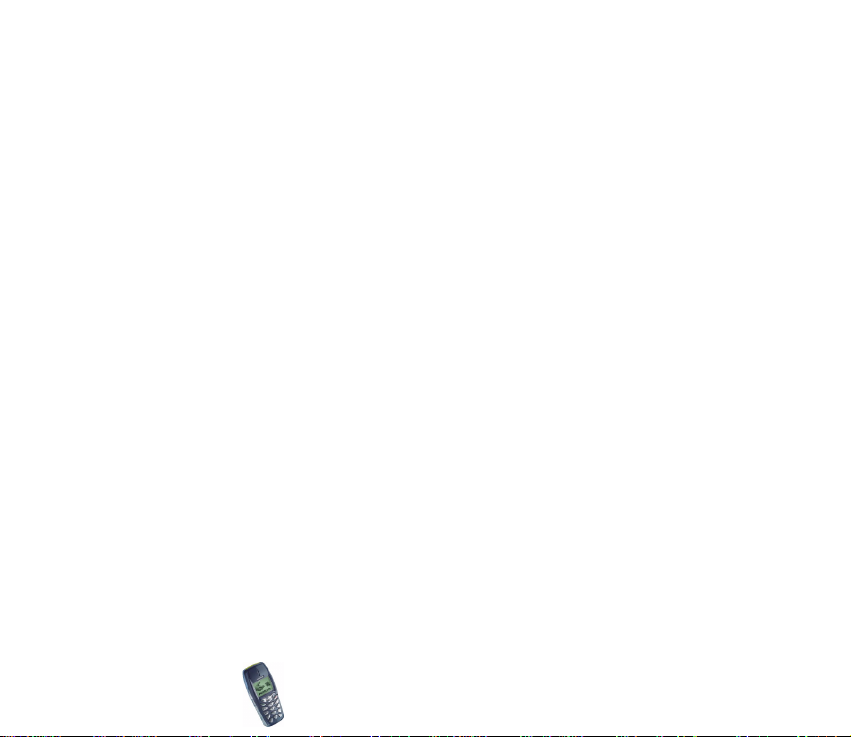
3.Obs³uga telefonu........................................................................................... 36
Nawi±zywanie po³±czeñ ......................................................................................................................... 36
Wywo³ywanie ostatnio wybranego numeru.................................................................................. 36
£±czenie siê z poczt± g³osow±........................................................................................................... 37
Proste wybieranie numeru telefonu ................................................................................................ 37
Nawi±zywanie po³±czenia konferencyjnego.................................................................................. 37
Odbiór lub odrzucenie po³±czenia przychodz±cego........................................................................ 38
Po³±czenia oczekuj±ce ......................................................................................................................... 39
Opcje dostêpne w trakcie rozmowy telefonicznej .......................................................................... 39
4.Wpisywanie tekstów..................................................................................... 40
W³±czanie i wy³±czanie metody s³ownikowej .................................................................................. 40
Metoda s³ownikowa wpisywania tekstu ............................................................................................ 41
Wpisywanie wyrazów z³o¿onych ...................................................................................................... 42
Metoda tradycyjna wpisywania tekstu .............................................................................................. 42
Wskazówki dotycz±ce wprowadzania tekstu ................................................................................... 43
5.Jak korzystaæ z menu.................................................................................... 45
Dostêp do funkcji menu.......................................................................................................................... 45
Lista funkcji menu.................................................................................................................................... 47
6.Funkcje menu ................................................................................................ 54
Spis telefonów (Menu 1) ........................................................................................................................ 54
Wybór ustawieñ spisu telefonów ..................................................................................................... 54
Zapisywanie opisów i numerów telefonów ................................................................................... 55
Zapisywanie kilku numerów i pozycji tekstowych pod jedn± nazw±.................................. 56
Wyszukiwanie opisu w spisie telefonów ........................................................................................ 57
Edycja opisu, numeru i pozycji tekstowej ...................................................................................... 57
Usuwanie opisów i numerów telefonów ........................................................................................ 58
Kopiowanie spisu telefonów.............................................................................................................. 58
Copyright © 2002 Nokia. All rights reserved.
8
Page 9
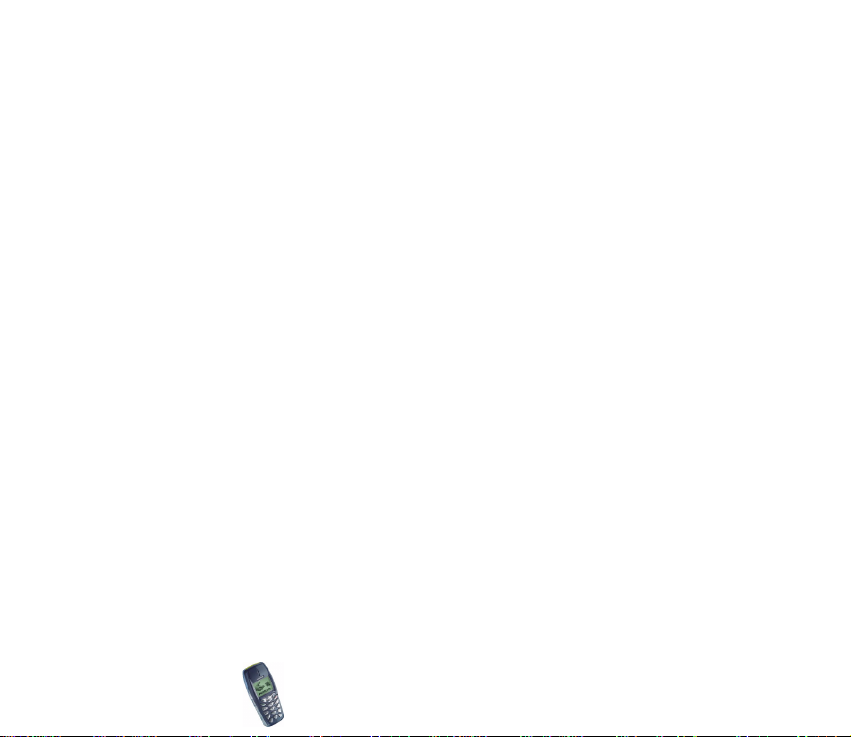
Wysy³anie i odbiór wizytówek........................................................................................................... 59
Przypisanie numeru telefonu do klawisza prostego wybierania.............................................. 60
G³osowe wybieranie numerów .......................................................................................................... 60
Dodawanie znaku g³osowego......................................................................................................... 61
G³osowe wywo³ywanie numerów.................................................................................................. 61
Odtwarzanie, zmiana i usuwanie znaku g³osowego ................................................................ 62
Numery us³ug......................................................................................................................................... 62
D¼wiêk dzwonka opisu ........................................................................................................................ 63
Wiadomo¶ci (Menu 2) ............................................................................................................................. 63
Redagowanie i wysy³anie wiadomo¶ci tekstowych ..................................................................... 64
Opcje wysy³ania wiadomo¶ci ............................................................................................................. 65
Szablony wiadomo¶ci tekstowych i graficznych .......................................................................... 65
Wstawianie szablonu tekstowego do wiadomo¶ci .................................................................. 66
Wstawianie szablonu graficznego do wiadomo¶ci .................................................................. 66
Czytanie i odpowiadanie na wiadomo¶ci tekstowe .................................................................... 66
Foldery ‘Skrzynka odbiorcza’ i ‘Skrzynka nadawcza’ ................................................................... 68
Usuwanie wiadomo¶ci tekstowych .................................................................................................. 68
Czat (pogawêdka) ................................................................................................................................. 69
‘Moje foldery’ i folder 'Archiwum'.................................................................................................... 70
Wiadomo¶ci g³osowe ........................................................................................................................... 70
Wiadomo¶ci sieciowe........................................................................................................................... 71
Edytor poleceñ obs³ugi ........................................................................................................................ 71
Ustawienia wiadomo¶ci tekstowych................................................................................................ 71
Odbieranie wiadomo¶ci multimedialnych ......................................................................................... 72
Ustawienia wiadomo¶ci multimedialnych ..................................................................................... 73
Przegl±danie wiadomo¶ci multimedialnych .................................................................................. 74
Przegl±danie odebranej wiadomo¶ci............................................................................................ 74
Przegl±danie wcze¶niej zapisanej wiadomo¶ci ......................................................................... 75
Spis po³±czeñ (Menu 3) .......................................................................................................................... 76
Copyright
© 2002 Nokia. All rights reserved.
9
Page 10
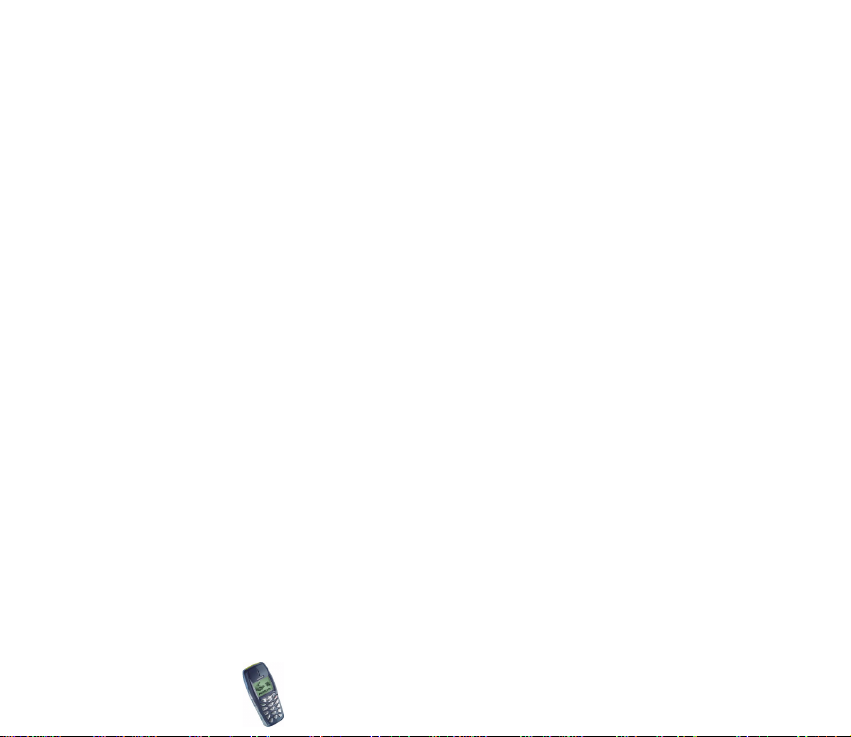
Po³±czenia nieodebrane i odebrane ................................................................................................. 76
Wybierane numery................................................................................................................................ 77
Usuwanie list ostatnich po³±czeñ..................................................................................................... 77
Liczniki impulsów i czasu trwania po³±czeñ ................................................................................. 77
D¼wiêki (Menu 4)...................................................................................................................................... 78
Profile (Menu 5)........................................................................................................................................ 79
Ustawienia (Menu 6).............................................................................................................................. 80
Ustawienia daty i godziny .................................................................................................................. 80
Ustawienia zegara............................................................................................................................. 80
Ustawienia daty ................................................................................................................................. 81
Data i godzina automatycznie....................................................................................................... 81
Ustawienia po³±czeñ ............................................................................................................................ 81
Przekazywanie po³±czeñ.................................................................................................................. 81
Dowolny klawisz odbioru ................................................................................................................ 82
Ponowne wybieranie......................................................................................................................... 82
Ustawienia prostego wybierania................................................................................................... 83
Us³uga po³±czeñ oczekuj±cych ...................................................................................................... 83
Podsumowanie po ka¿dym po³±czeniu ........................................................................................ 83
Wysy³am w³asny numer................................................................................................................... 83
Linia dla po³±czeñ wychodz±cych................................................................................................. 84
Ustawienia telefonu ............................................................................................................................. 84
Jêzyk...................................................................................................................................................... 84
Ustawienia blokady klawiatury...................................................................................................... 85
Informacja o sieci .............................................................................................................................. 85
Powitanie ............................................................................................................................................. 85
Wybór sieci.......................................................................................................................................... 85
Potwierdzaj us³ugi SIM .................................................................................................................... 86
Uaktywnianie tekstów pomocy...................................................................................................... 86
D¼wiêk przy w³±czaniu telefonu ................................................................................................... 86
Copyright © 2002 Nokia. All rights reserved.
10
Page 11
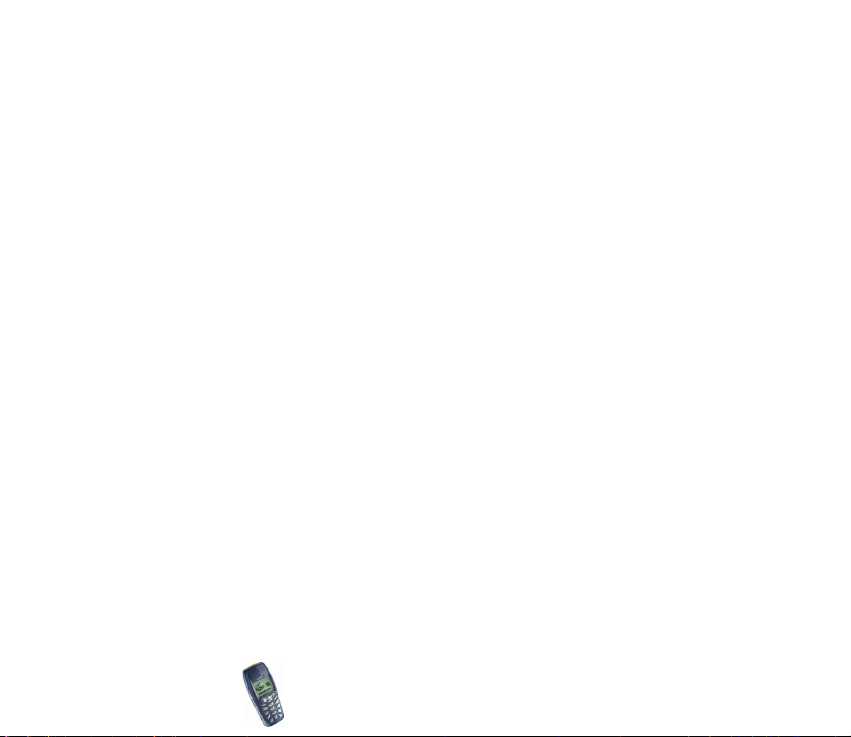
Ustawienia akcesoriów........................................................................................................................ 86
Ustawienia zabezpieczeñ.................................................................................................................... 87
Przywrócenie ustawieñ fabrycznych ............................................................................................... 89
Gry (Menu 7).............................................................................................................................................. 89
Rozpoczêcie gry..................................................................................................................................... 89
Ustawienia i us³ugi gier....................................................................................................................... 89
Organizator (Menu 8).............................................................................................................................. 91
Budzik....................................................................................................................................................... 91
Kalendarz................................................................................................................................................. 91
Sporz±dzanie notatek kalendarza ................................................................................................. 93
Gdy odezwie siê alarm przypisany notatce ................................................................................ 93
Narzêdzia (Menu 9) ................................................................................................................................. 94
Wygaszacz ekranu ................................................................................................................................ 94
Czas zw³oki wygaszacza ekranu.................................................................................................... 95
Odbieranie wygaszaczy ekranu poprzez MMS lub wiadomo¶ci graficzne ........................ 95
Kalkulator ................................................................................................................................................ 95
Przeliczanie walut ............................................................................................................................. 96
Minutnik .................................................................................................................................................. 97
Stoper....................................................................................................................................................... 97
Pomiar interwa³ów czasowych i czasu ³±cznego...................................................................... 98
Pomiar czasów po¶rednich.............................................................................................................. 98
Wy¶wietlanie i usuwanie wyników pomiarów czasu .............................................................. 99
Internetowe us³ugi w telefonii komórkowej, WAP (Menu 10) .................................................... 99
Dostêp i korzystanie z us³ug WAP – pierwsze kroki................................................................ 100
Ustawianie telefonu do korzystania z us³ugi WAP................................................................... 100
Zapisywanie ustawieñ otrzymanych w wiadomo¶ci tekstowej ......................................... 100
Rêczne wprowadzanie ustawieñ us³ugi ................................................................................... 101
Ustawienia dla no¶nika Dane GSM ........................................................................................... 102
Ustawienia dla no¶nika GPRS ..................................................................................................... 103
Copyright
© 2002 Nokia. All rights reserved.
11
Page 12
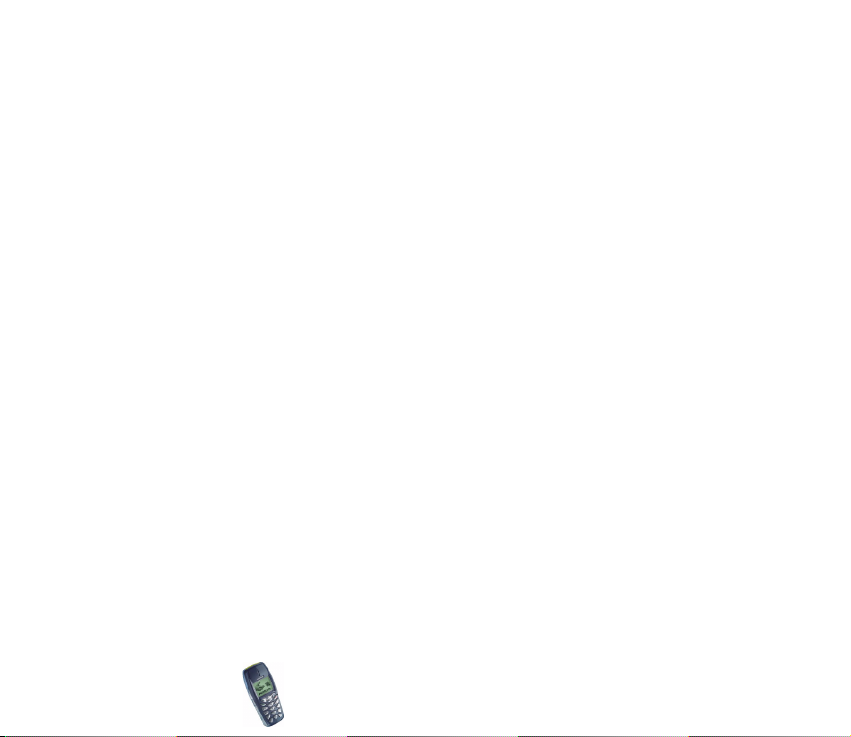
Nawi±zanie po³±czenia z us³ug± WAP ......................................................................................... 104
Przegl±danie stron us³ugi WAP ...................................................................................................... 105
Ogólne wskazówki dotycz±ce u¿ywania klawiszy telefonu................................................ 105
WAP i po³±czenia bezpo¶rednie.................................................................................................. 107
Jak zakoñczyæ po³±czenie z us³ug± WAP..................................................................................... 107
Ustawienia przegl±darki us³ug WAP............................................................................................. 108
Ustawienia pobrane z sieci.............................................................................................................. 108
Zak³adki................................................................................................................................................. 109
Odbiór zak³adek............................................................................................................................... 110
Skrzynka us³ug .................................................................................................................................... 110
Jak ustawiæ telefon do odbioru wiadomo¶ci sieciowych .................................................... 111
Pamiêæ cache....................................................................................................................................... 111
Wska¼nik zabezpieczeñ .................................................................................................................... 112
Certyfikaty zabezpieczeñ ................................................................................................................. 112
Us³ugi SIM (Menu 11) .......................................................................................................................... 112
7.Informacje o bateriach............................................................................... 114
£adowanie i roz³adowywanie baterii ............................................................................................... 114
EKSPLOATACJA I KONSERWACJA................................................................ 116
WA¯NE! – INFORMACJE O BEZPIECZEÑSTWIE ......................................... 118
Copyright © 2002 Nokia. All rights reserved.
12
Page 13
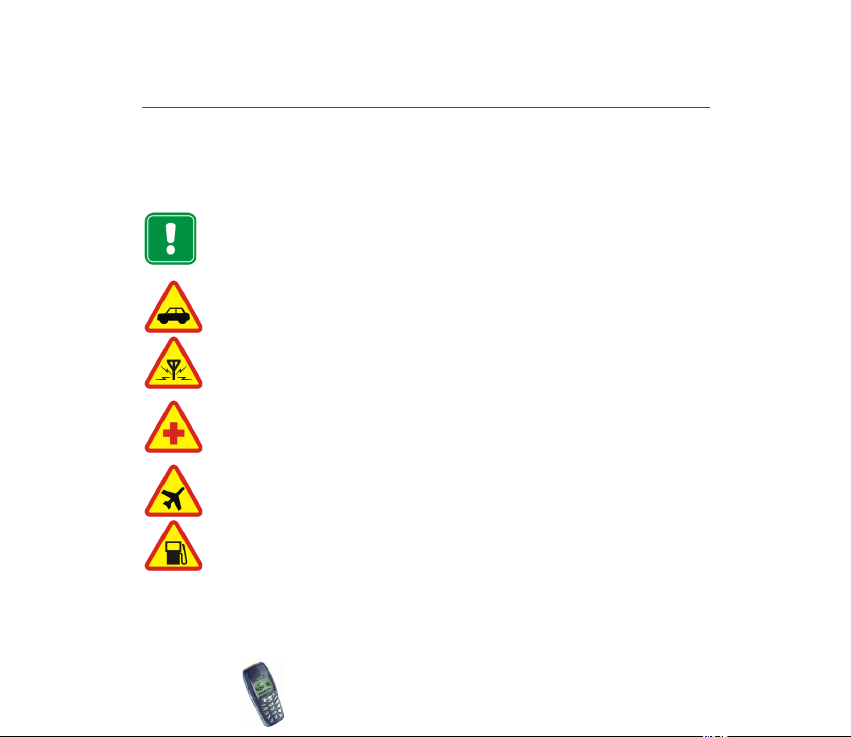
DLA W£ASNEGO BEZPIECZEÑSTWA
Zapoznaj siê uwa¿nie z poni¿szymi wskazówkami. Nieprzestrzeganie zaleceñ mo¿e byæ
niebezpieczne lub niezgodne z prawem. Szczegó³owe informacje znajdziesz na dalszych
stronach tej instrukcji.
Nie w³±czaj telefonu w miejsc ach, w których korzystanie z tel efonów
bezprzewodowych jest zabronione, mo¿e powodowaæ zak³ócenia radiowe lub
byæ przyczyn± innych zagro¿eñ.
BEZPIECZEÑSTWO NA DRODZE JEST NAJWA¯NIEJSZE
Nie u¿ywaj telefonu komórkowego podczas prowadzenia pojazdu.
ZAK£ÓCENIA RADIOWE
Telefony bezpr zewod owe s± czu³e na z ak³ó cenia radio we, kt óre mog± wp³ywaæ
na jako¶æ po³±czeñ.
NIE U¯YWAJ TELEFONU NA TERENIE SZPITALA
Stosuj siê do obowi±zuj±cych przepisów i zasad. Nie w³±czaj telefonu w pobli¿u
aparatury medycznej.
NIE W£¡CZAJ TELEFONU NA POK£ADZIE SAMOLOTU
Telefony bezprzewodowe mog± zak³ócaæ dzia³anie systemów pok³adowych.
WY£¡CZ TELEFON, GDY TANKUJESZ SAMOCHÓD
Nie u¿ywaj telefonu na stacjach benzynowych ani w pobli¿u sk³adów paliw lub
chemikaliów.
Copyright
© 2002 Nokia. All rights reserved.
13
Page 14
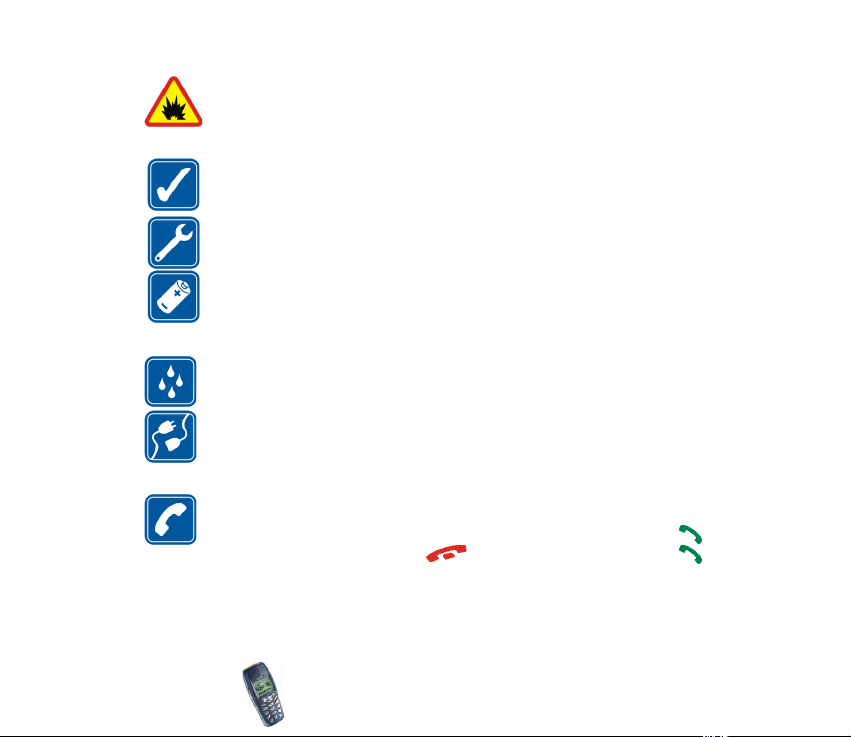
WY£¡ CZ TELEF ON W RE JONIE PR ZEPROWADZANIA WY BUC HÓW
Nie u¿ywaj telefonu w rejonie odpalania ³adunków wybuchowych. Zwróæ
baczn± uwagê na wszystkie ograniczenia i stosuj siê do obowi±zuj±cych
przepisów.
U¯YWAJ TELEFONU Z ROZWAG¡
Rozmawiaj±c, trzymaj telefon przy uchu. Unikaj dotykania anteny.
KORZYSTAJ Z POMOCY FACHOWCÓW
Instalacje i naprawy telefonu i jego akcesoriów zlecaj wy³±cznie specjalistom.
BATERIE I AKCESORIA
U¿ywaj wy³±cznie baterii i akcesoriów zatwierdzonych przez producenta
telefonu. Nie pod³±czaj urz±dzeñ nie przeznaczonych do wspó³pracy z tym
telefonem.
WODOODPORNO¦Æ
Telefon nie jest wodoodporny. Chroñ go przed wilgoci±.
POD£¡CZANIE INNYCH URZ¡DZEÑ
Zanim po d³±czysz dodatkowe urz±d zenie, zap oznaj siê z in stru kcj± jego obs³ugi i
przepisami bezpieczeñstwa. Nie pod³±czaj urz±dzeñ nie przeznaczonych do
wspó³pracy z tym telefonem.
TELEFONOWANIE
Upewnij siê, ¿e telefon jest w³±czony i ma kontakt z sieci± komórkow±.
Wprowad¼ ¿±dany numer telefonu wraz z numerem kierunkowym i naci¶nij .
Aby zakoñczyæ rozmowê, naci¶nij . Aby odebraæ po³±czenie, naci¶nij .
Copyright © 2002 Nokia. All rights reserved.
14
Page 15
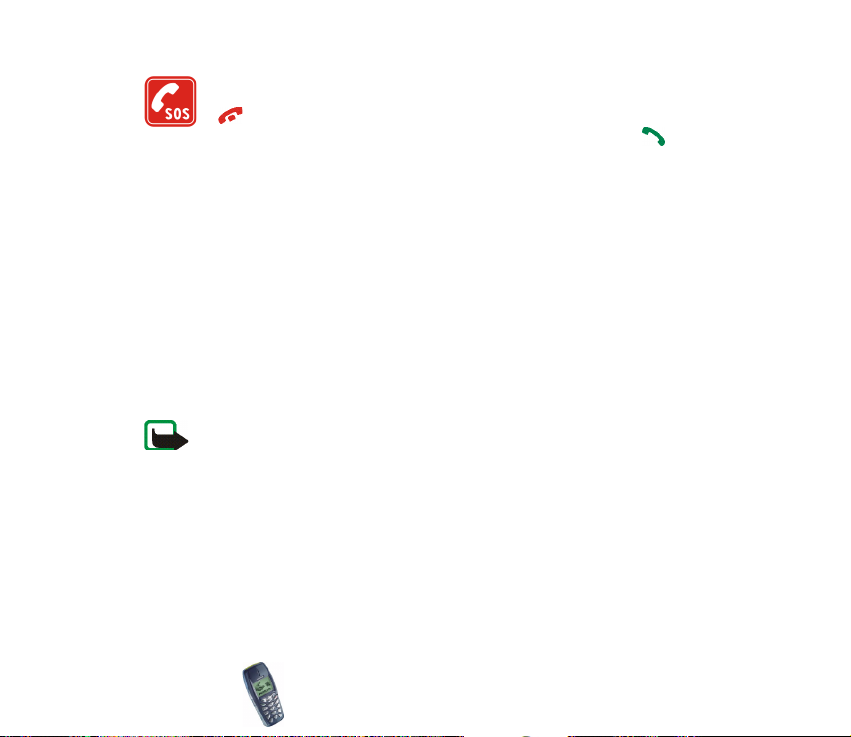
TELEFONY ALARMOWE
Upewnij siê, ¿e telefon jest w³±czony i ma kontakt z sieci± komórkow±. Naci¶nij
tyle razy, ile potrzeba, aby skasowaæ zawarto¶æ wy¶wietlacza (zakoñczyæ
po³±czenie, wyj¶æ z menu itp.). Wprowad¼ numer alarmowy i naci¶nij . Podaj
miejsce zdarzenia i inne potrzebne informacje. Nie przerywaj po³±czenia, zanim
nie otrzymasz na to zgody.
■ Us³ugi sieciowe
Opisany w tej instrukcji telefon bezprzewodowy zosta³ zatwierdzony do u¿ytku w sieciach
EGSM 900 i GSM 1800.
Dostêpno¶æ dwóch pasm przenoszenia zale¿y od sieci komórkowej. O tym, czy mo¿esz
korzystaæ z takich czy innych funkcji poinformuje ciê operator sieci.
Szereg funkcji omówionych w tym poradniku okre¶la siê wspóln± nazw± 'Us³ugi sieciowe'. S±
to wyspecjalizowane us³ugi ¶wiadczone przez operatora sieci. Aby¶ móg³ z nich korzystaæ,
musisz najpierw wykupiæ abonament na ¿±dane us³ugi u ich dostawcy, który przy tej okazji
udzieli ci odpowiednich instrukcji.
Uwaga: Niektóre sieci komórkowe mog± nie obs³ugiwaæ pewnych funkcji i (lub)
specyficznych dla jakiego¶ jêzyka znaków.
Zanim u¿yjesz jakiej¶ ³adowarki, sprawd¼ nazwê i numer jej modelu. Do zasilania telefonu
(³adowania baterii) przeznaczone s± nastêpuj±ce ³adowarki: ACP-7, ACP-8 i LCH-9.
Copyright
© 2002 Nokia. All rights reserved.
15
Page 16
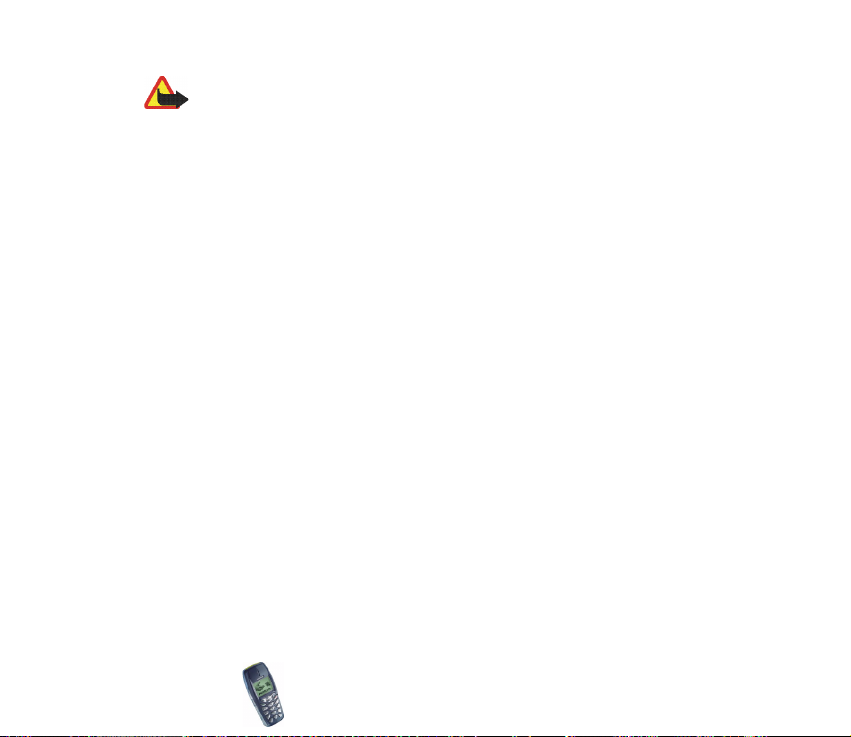
Ostrze¿enie: Korzyst aj wy³ ±czni e z baterii, ³adow arek i innyc h akcesorió w
zatwierdzonych przez producenta do u¿ytku z tym w³a¶nie modelem telefonu.
Stosowanie urz±dzeñ innego typu uniewa¿ni gwarancjê na telefon, a mo¿e byæ
równie¿ niebezpieczne dla u¿ytkownika.
Skontaktuj siê z dealerem, je¶li chcesz wiedzieæ wiêcej o zatwierdzonych do u¿ytku
akcesoriach.
Gdy od³±czasz przewód zasilaj±cy dowolne urz±dzenie elektryczne, zawsze
chwytaj za wtyczkê – nigdy za przewód.
Copyright © 2002 Nokia. All rights reserved.
16
Page 17
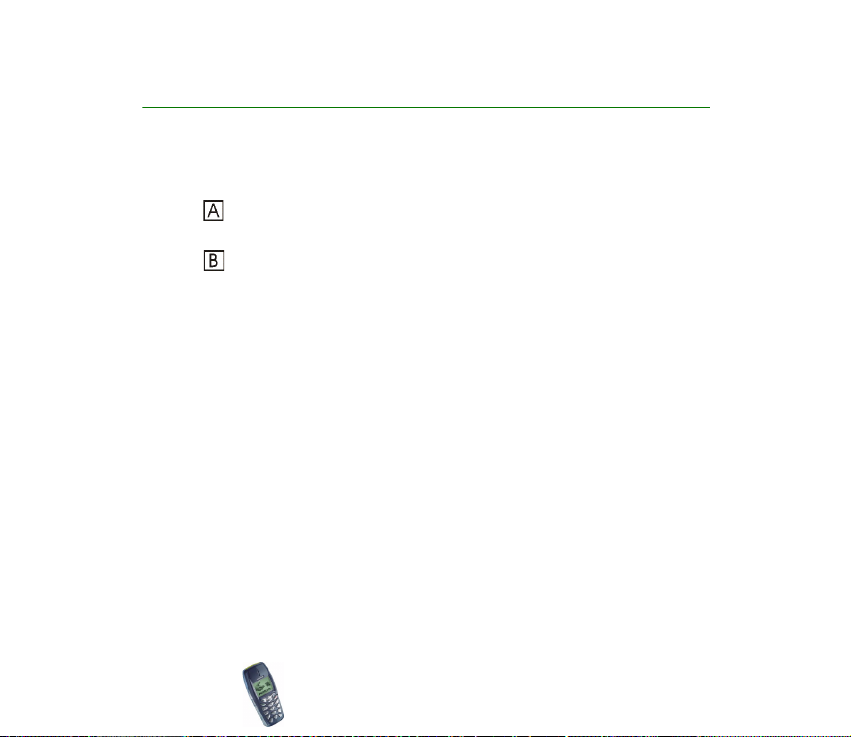
Uwagi ogólne
■ Etykiety w pakiecie sprzeda¿nym
Etykiety te zawieraj± informacje wa¿ne dla serwisu i us³ug gwarancyjnych.
Etykietê przyklej do Club Nokia Invitation Card — zaproszenia, które znajdziesz
w pakiecie sprzeda¿nym.
Etykietê przyklej na karcie gwarancyjnej.
■ Kody dostêpu
• Kod zabezpieczaj±cy (5 cyfr): Kod zabezpieczaj±cy uniemo¿liwia osobom
postronnym korzystanie z telefonu. Ten kod dostarczany jest wraz z telefonem.
Fabrycznie ustawionym kodem jest ci±g cyfr 12345. Zmieñ ten kod w menu
Ustawienia (zob. Ustawienia zabezpieczeñ na str. 87). Nowy kod zachowaj w
tajemnicy, a jego zapis trzymaj w bezpiecznym miejscu (innym ni¿ telefon).
Ustaw telefon tak, aby ¿±da³ podania kodu (zob. Ustawienia zabezpieczeñ na
str.87).
• Kod PIN (4 do 8 cyfr): Kod PIN (Personal Identification Number) uniemo¿liwia
osobom postronnym korzystanie z karty SIM. Kod PIN jest zwykle dostarczany
wraz z kart± SIM.
Ustaw telefon tak, aby ¿±da³ podania kodu PIN po ka¿dym w³±czeniu (zob.
Ustawienia zabezpieczeñ na str. 87).
Copyright
© 2002 Nokia. All rights reserved.
17
Page 18
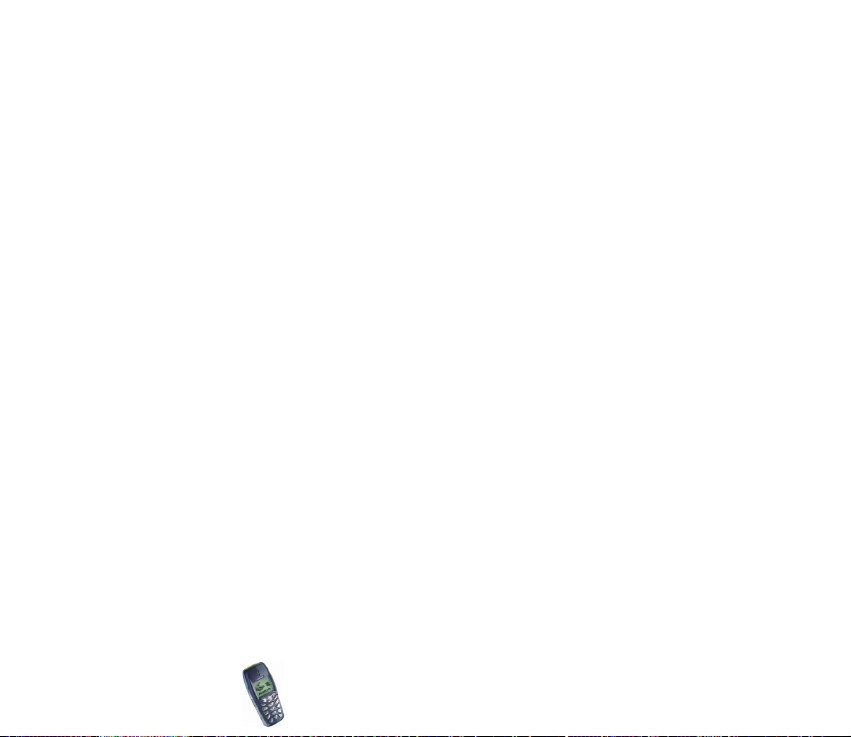
• Kod PIN2 (4 do 8 cyfr): Kod PIN2, dostarczany z kart± SIM, jest niezbêdny do
korzystania z pewnych funkcji, takich jak np. licznik impulsów telefonicznych.
• Kody PUK i PUK2 (8 cyfr): Kod PUK (Personal Unblocking Key) jest potrzebny
do zmiany zablokowanego kodu PIN. Kod PUK2 jest potrzebny do zmiany
zablokowanego kodu PIN2.
Je¶li nie otrzyma³e¶ tych kodów z kart± SIM, skontaktuj siê z operatorem sieci
komórkowej.
• Has³o zakazu: Has³o zakazu jest potrzebne do korzystania z funkcji Us³uga
zakazu po³±czeñ (patrz punkt Ustawienia zabezpieczeñ, na stronie 87). Has³o
to otrzymasz od dostawcy us³ug sieciowych.
Copyright © 2002 Nokia. All rights reserved.
18
Page 19
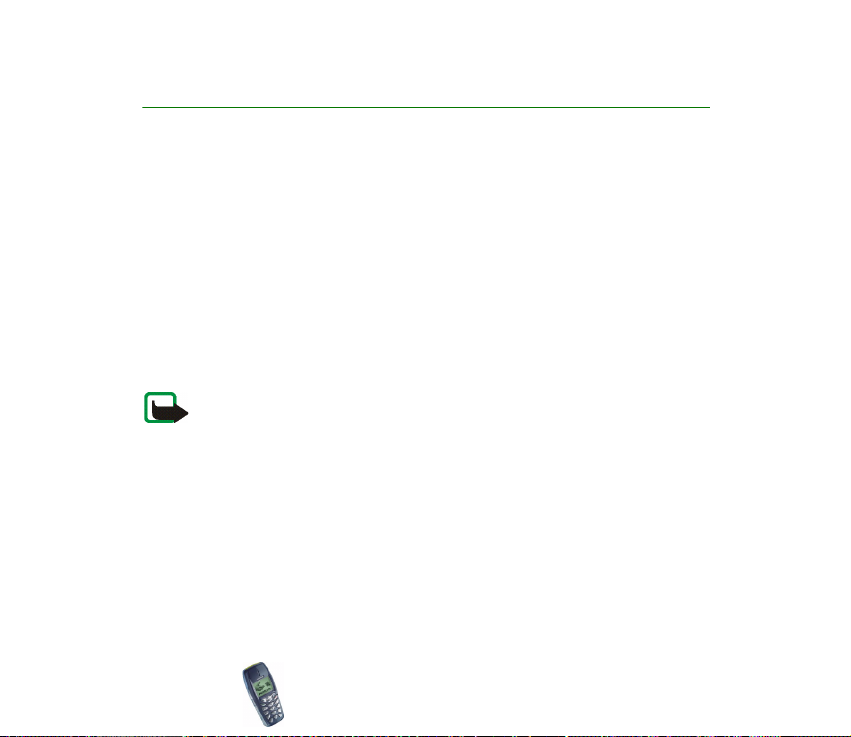
Przegl±d funkcji telefonu
Telefon Nokia 3510 ma szereg przydatnych do codziennego u¿ytku funkcji, takich
jak 'Kalendarz', 'Zegar', 'Budzik', 'Minutnik', 'Kalkulator', 'Gry' i wiele innych.
Dostêpna jest równie¿ ca³a gama wymiennych obudów dla tego modelu telefonu.
O zmianie obudów przeczytasz w czê¶ci Zdejmowanie i zak³adanie obudów, na
stronie 33.
■ Us³uga przesy³ania wiadomo¶ci multimedialnych
Us³uga przesy³ania wiadomo¶ci multimedialnych umo¿liwia odbiór takich
wiadomo¶ci. Mog± siê one sk³adaæ z tekstu, grafiki oraz d¼wiêków. Grafikê mo¿na
zapisaæ i u¿yæ w funkcji wygaszacza ekranu, a d¼wiêki w funkcji dzwonka.
Uwaga: Us³uga wiadomo¶ci multimedialnych jest domy¶lnie w³±czona (opcja
Pozwól na odb. wiad. multimed. ustawiona w pozycji Tak) i za ka¿d± odebran±
wiadomo¶æ operator lub dostawca us³ug mo¿e naliczyæ op³atê.
■ D¼wiêk polifoniczny (MIDI)
D¼wiêk polifoniczny to taki, kiedy przez g³o¶nik odtwarzanych jest kilka d¼wiêków
sk³adowych jednocze¶nie. W przeciwieñstwie do sygna³ów d¼wiêkowych w
tradycyjnych d¼wiêkach dzwonka, d¼wiêk polifoniczny sprawia, ¿e dzwonki
brzmi± jak prawdziwe melodie. Telefon korzysta z d¼wiêku polifonicznego przy
odtwarzaniu d¼wiêków dzwonka, sygna³ów nadej¶cia wiadomo¶ci oraz w grach
(muzyka odtwarzana w tle i efekty d¼wiêkowe). Zapisane w pamiêci telefonu 3510
Copyright
© 2002 Nokia. All rights reserved.
19
Page 20
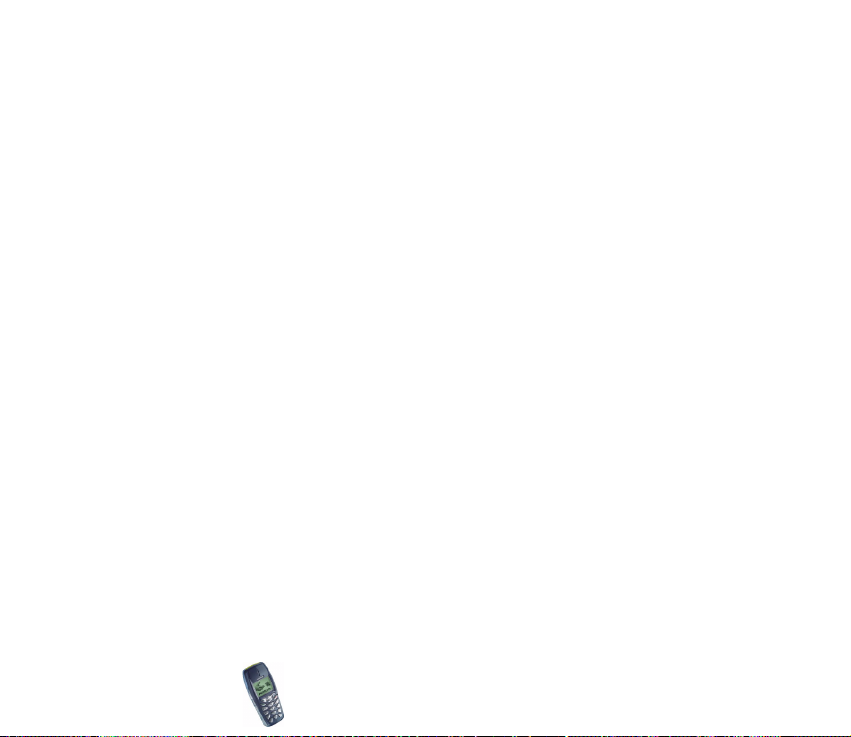
d¼wiêki ponad 40 instrumentów mo¿na wykorzystaæ do tworzenia prawdziwej
polifonii. Jednocze¶nie odtwarzane mog± byæ maksymalnie cztery instrumenty.
Obs³ugiwanym formatem jest Scalable Polyphonic MIDI (SP-MIDI).
Polifoniczne d¼wiêki dzwonka mo¿esz odbieraæ poprzez wiadomo¶ci
multimedialne (patrz Odbieranie wiadomo¶ci multimedialnych, na stronie 72 ora z
D¼wiêki (Menu 4)). Mo¿esz je równie¿ pobieraæ, korzystaj±c z WAP, z poziomu
menu Us³. d¼wiêków. (Patrz punkt D¼wiêki (Menu 4), na stronie 78).
■ GPRS (General Packet Radio Service)
GPRS to technologia, która pozwala wykorzystaæ telefon do odbioru i wysy³ania
danych przez sieæ komórkow±. GPRS jest no¶nikiem danych, który umo¿liwia
bezprzewodowy dostêp do sieci w rodzaju Internetu. Z GPRS korzystaj± aplikacje
obs³uguj±ce WAP, MMS (wiadomo¶ci multimedialne) oraz wiadomo¶ci SMS.
Zanim bêdziesz móg³ korzystaæ z technologii GPRS
• Musisz wykupiæ subskrypcjê na us³ugê GPRS.
O dostêpno¶ci us³ugi GPRS i warunkach subskrypcji poinformuje ciê operator
sieci lub dostawca us³ug.
• Dla aplikacji korzystaj±cych z GPRS musisz zapisaæ ustawienia us³ugi GPRS.
(Patrz punkt Ustawianie telefonu do korzystania z us³ugi WAP, na stronie 100).
(Patrz punkt Ustawienia wiadomo¶ci tekstowych, na stronie 71).
Copyright © 2002 Nokia. All rights reserved.
20
Page 21
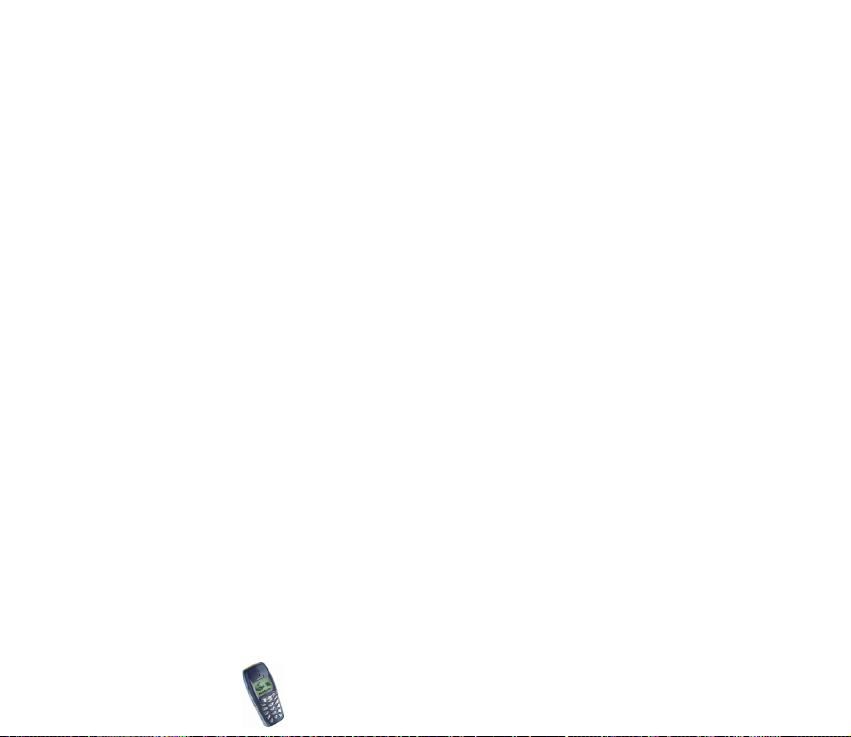
Op³aty za us³ugi i aplikacje GPRS
P³atne s± zarówno po³±czenia GPRS, jak i dzia³ania aplikacji korzystaj±cych z GPRS
(np. us³ugi WAP, wysy³anie i odbieranie danych czy wiadomo¶ci SMS). Wiêcej
informacji na temat op³at udzieli ci operator sieci lub dostawca us³ug.
■ WAP (Wireless Application Protocol)
Korzystaæ mo¿esz z ró¿nych us³ug WAP, takich jak np. doniesienia prasowe,
prognozy pogody, rozrywka, informacje kinowe lub gry sieciowe. Us³ugi te,
zaprojektowane z my¶l± o telefonach przeno¶nych, ¶wiadczone s± przez
dostawców us³ug WAP.
Skontaktuj siê z operatorem sieci i (lub) dostawc± us³ug, aby dowiedzieæ siê o
dostêpno¶ci, taryfach i cenach us³ug WAP, z których zamierzasz korzystaæ.
Dostawcy us³ug udzielaj± te¿ informacji o sposobach korzystania z ich oferty.
(Patrz punkt Internetowe us³ugi w telefonii komórkowej, WAP (Menu 10), na
stronie 99).
Copyright
© 2002 Nokia. All rights reserved.
21
Page 22
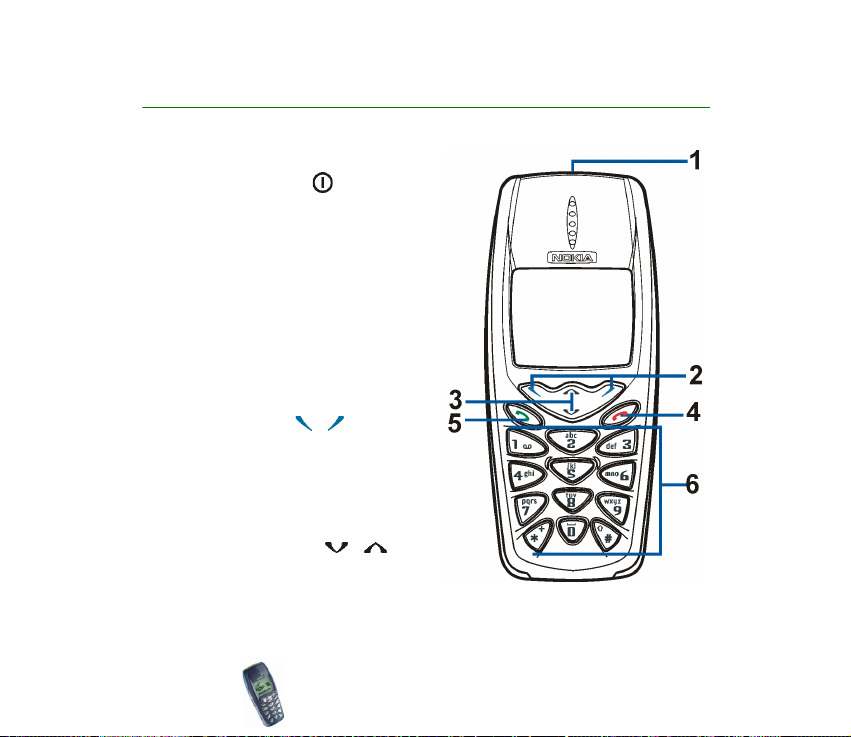
1. Kilka s³ów o telefonie
■ Klawisze i z³±cza
1. Klawisz wy³±cznika,
S³u¿y do w³±czania i wy³±czania
telefonu.
Gdy korzystasz ze spisu telefonów
lub innych funkcji menu, albo gdy
klawiatura telefonu jest
zablokowana, krótkie naci¶niêcie
tego klawisza spowoduje
pod¶wietlenie wy¶wietlacza telefonu
na oko³o 15 sekund.
2. Klawisze wyboru, i
Funkcje tych klawiszy zale¿± od
pojawiaj±cego siê nad nimi tekstu,
takiego jak np. Menu czy Spis tel.
(wy¶wietlacz, tryb gotowo¶ci).
3. Klawisze przewijania, i
Pozwalaj± przegl±daæ opisy, numery
telefonów, pozycje menu, ustawienia
Copyright © 2002 Nokia. All rights reserved.
22
Page 23

itp. W trakcie po³±czenia za ich pomoc± mo¿na równie¿ regulowaæ g³o¶no¶æ w
s³uchawce.
4. koñczy aktywne po³±czenie. S³u¿y te¿ do wyj¶cia z dowolnej funkcji.
5. nawi±zuje i odbiera po³±czenia. Naci¶niêcie tego klawisza w trybie
gotowo¶ci powoduje wy¶wietlenie ostatnio wybranego numeru.
6. - wprowadzaj± cyfry i litery (znaki). Naci¶niêty i przytrzymany
klawisz wywo³uje numer poczty g³osowej.
or az w ró¿nych funkcjac h s± u¿yw ane do ró ¿nych ce lów, na p rzy k³ad
przy blokowaniu klawiatury.
■ Tryb gotowo¶ci
O w³±czonym telefonie, na którego wy¶wietlaczu nie ma
¿adnych znaków wprowadzonych przez u¿ytkownika,
mówi siê, ¿e jest w trybie gotowo¶ci.
W tym trybie nad klawiszami wyboru widaæ napisy Menu i
Spis tel.
xxxxxx Wskazuje sieæ komórkow±, z której telefon aktualnie korzysta.
Pokazuje moc sygna³u sieci komórkowej w miejscu u¿ytkowania telefonu.
Im d³u¿szy pasek, tym silniejszy jest sygna³.
Informuje o stopniu na³adowania baterii. Im d³u¿szy pasek, tym bateria
jest bardziej na³adowana.
Copyright
© 2002 Nokia. All rights reserved.
23
Page 24
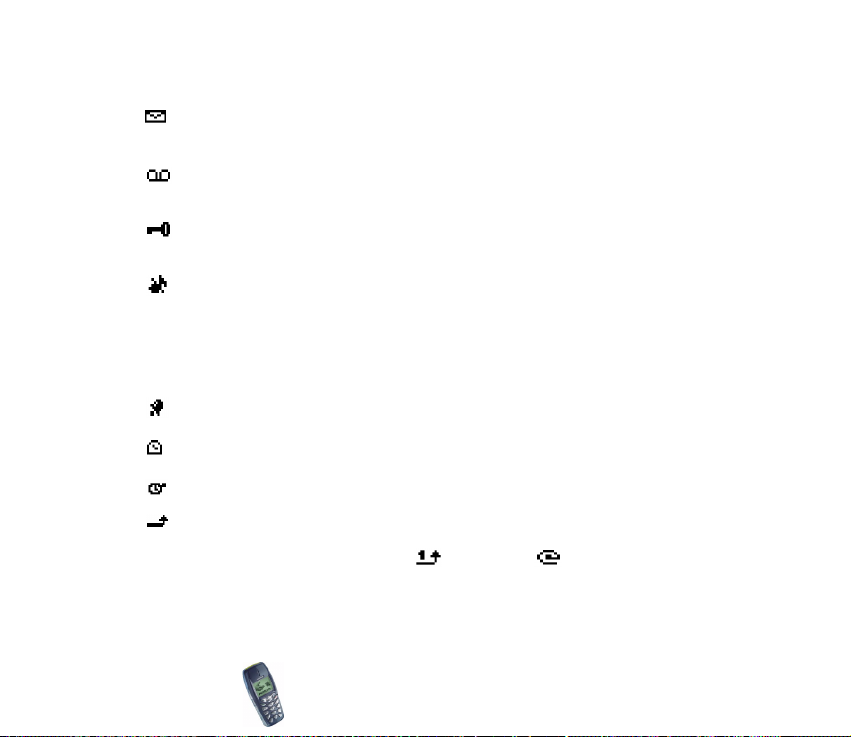
Inne wa¿ne wska¼niki wy¶wietlane w trybie gotowo¶ci:
Odebra³e¶ jedn± lub kilka wiadomo¶ci tekstowych b±d¼ graficznych. (Patrz
punkt Czytanie i odpowiadanie na wiadomo¶ci tekstowe, na stronie 66).
Odebra³e¶ jedn± lub kilka wiadomo¶ci g³osowych. (Patrz punkt
Wiadomo¶ci g³osowe, na stronie 70).
Klawiatura telefonu jest zablokowana. (Patrz punkt Blokada klawiatury,
na stronie 31).
Przychodz±ce po³±czenia lub wiadomo¶ci tekstowe nie bêd±
sygnalizowane d¼wiêkiem dzwonka, gdy funkcja Sygna³ nadej¶cia po³. j es t
wy³±czona (opcja Bez d¼wiêku) i równie¿ wtedy, gdy wy³±czona jest
funkcja Sygna³ odbioru wiadomo¶ci (opcja Bez d¼wiêku). (Patrz punkt
D¼wiêki (Menu 4), na stronie 78).
Budzik jest W³±czony. (Patrz punkt Budzik, na stronie 91).
Minutnik odlicza czas. (Patrz punkt Minutnik, na stronie 97).
Stoper odmierza czas w tle. (Patrz punkt Stoper, na stronie 97).
Wszystkie po³±czenia s± przekazywane pod inny numer – opcja Przekazuj
wszystkie rozmowy. Je¶li masz dwie linie telefoniczne, wtedy
wska¼nikiem pierwszej bêdzie , a drugiej – . (Patrz punkt
Przekazywanie po³±czeñ, na stronie 81).
Copyright © 2002 Nokia. All rights reserved.
24
Page 25
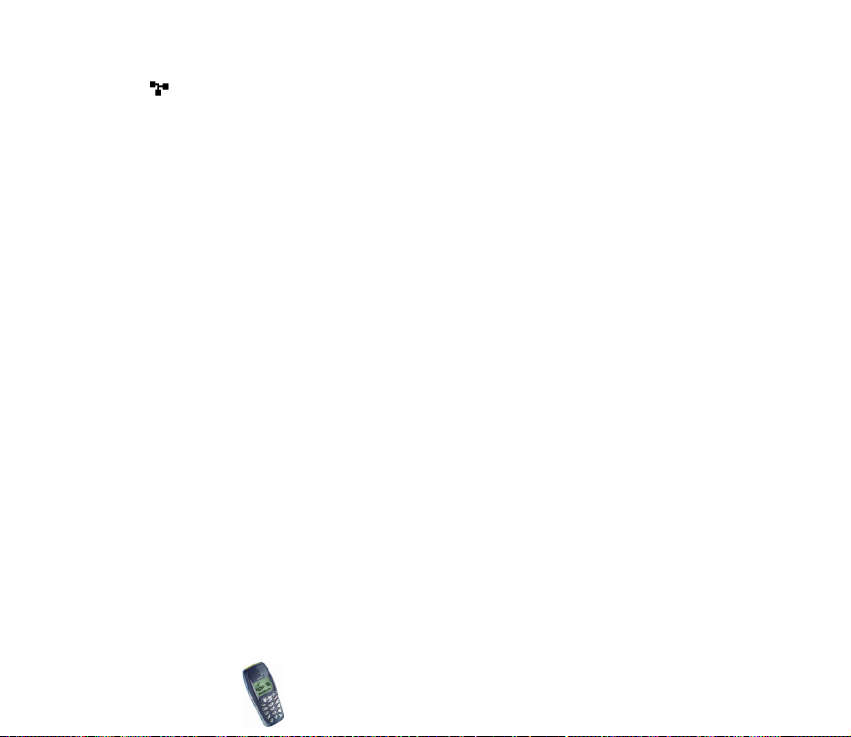
Po³±czenia zosta³y ograniczone do zamkniêtej grupy abonentów (us³uga
sieciowa). (Patrz punkt Ustawienia zabezpieczeñ, na stronie 87).
Copyright
© 2002 Nokia. All rights reserved.
25
Page 26

2. Czynno¶ci przygotowawcze
■ Instalowanie karty SIM i baterii
• Wszystkie miniaturowe karty SIM przechowuj w miejscu niedostêpnym dla ma³ych
dzieci.
• Karta SIM i jej z³±cza mog± zostaæ ³atwo uszkodzone przez porysowanie lub
pogiêcie. Zaleca siê wiêc szczególn± ostro¿no¶æ przy wk³adaniu i wyjmowaniu
karty SIM.
• Zanim przyst±pisz do instalacji karty SIM, koniecznie wy³±cz telefon i dopiero
wówczas wyjmij bateriê.
1. Odwróæ telefon i naci¶nij przycisk
zwalniaj±cy. Zsuñ i unie¶ z telefonu tyln±
obudowê w kierunku wskazywanym przez
strza³ki.
2. Unie¶ doln± krawêd¼ baterii i wyjmij
bateriê z telefonu.
Copyright © 2002 Nokia. All rights reserved.
26
Page 27
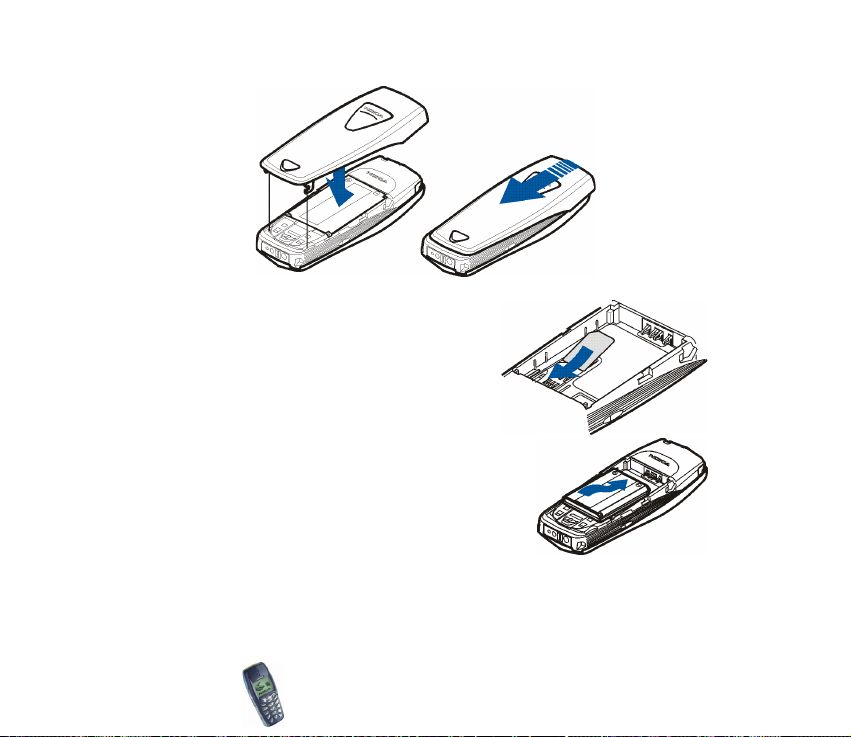
3. W³ó¿ kartê SIM do telefonu. Sprawd¼, czy
karta SIM zosta³a umieszczona prawid³owo i
czy jej z³ote z³±cza skierowane s± do do³u.
4. Zainstaluj bateriê.
5. Za³ó¿ tyln± obudowê. Zadbaj, aby zaczepy tylnej
obudowy trafi³y w naciêcia telefonu.
Copyright
© 2002 Nokia. All rights reserved.
27
Page 28
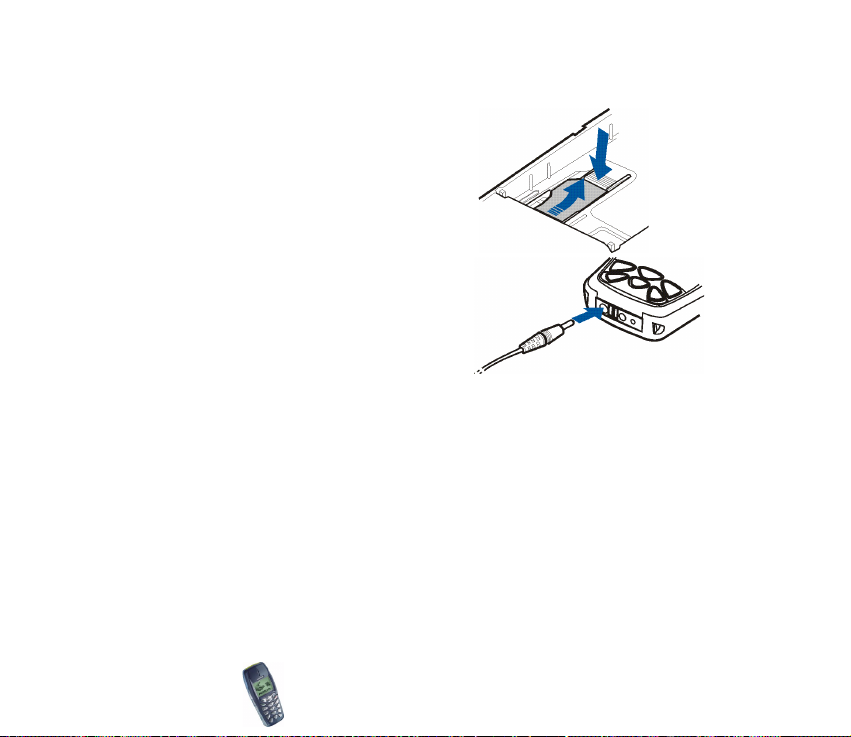
Wyjmowanie karty SIM
Chc±c wyj±æ kartê SIM, zdejmij tyln±
obudowê telefonu, wyjmij bateriê, naci¶nij
na os³onê karty SIM i delikatne wysuñ kartê
ku górze.
■ £adowanie baterii
1. Pod³±cz przewód ³adowarki do gniazda na
spodzie telefonu.
2. Pod³±cz ³adowarkê do gniazda sieciowego
pr±du przemiennego.
Je¶li telefon jest w³±czony, pojawi siê na
krótko komunikat £aduje bateriê. Je¶li
bateria by³a ca³kowicie roz³adowana, mo¿e up³yn±æ kilka minut, zanim pojawi
siê wska¼nik ³adowania i bêdzie mo¿na korzystaæ z telefonu.
Pod³±czenie ³adowarki nie przeszkadza w korzystaniu z telefonu.
Czas ³adowania zale¿y od rodzaju baterii i typu ³adowarki. Na przyk³ad ³adowanie
baterii BLC-2 ³adowark± ACP-7 trwa oko³o 3 godziny i 45 minut.
Copyright © 2002 Nokia. All rights reserved.
28
Page 29
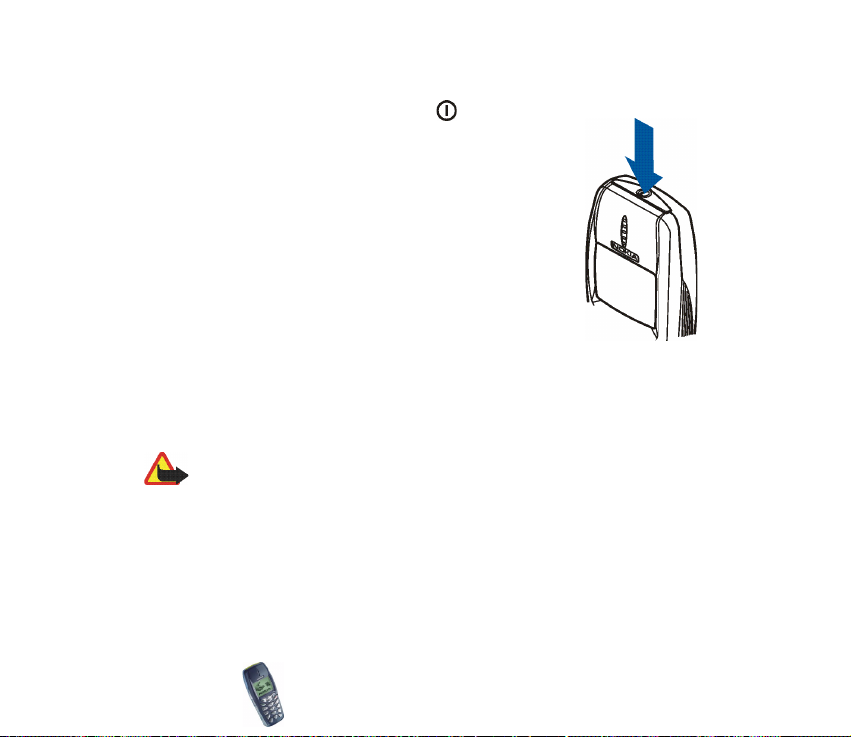
■ W³±czanie i wy³±czanie telefonu
Naci¶nij i przytrzymaj klawisz wy³±cznika, .
Je¶li na wy¶wietlaczu zobaczysz komunikat W³ó¿ kartê SIM,
mimo ¿e karta SIM zosta³a w³o¿ona prawid³owo, powiniene¶
skontaktowaæ siê z operatorem sieci lub dostawc± us³ug.
Telefon nie obs³uguje 5-woltowych kart SIM, a wiêc mo¿e
trzeba bêdzie kartê wymieniæ.
• Je¶li pojawi siê ¿±danie podania kodu PIN, wprowad¼ ten
kod (zobaczysz go w postaci gwiazdek ****) i naci¶nij OK.
Patrz równie¿ ¯±danie kodu PIN w punkcie Ustawienia
zabezpieczeñ, na str. 87 i w pu nkcie Kody dostêpu, na
str. 17.
• Gdy pojawi siê ¿±danie podania kodu zabezpieczaj±cego, wprowad¼ ten kod
(zobaczysz go w postaci gwiazdek *****) i naci¶nij OK.
Patrz równie¿ Kody dostêpu, na stronie 17.
Ostrze¿enie: Ni e w³ ±cz aj t ele fon u w m iej sca ch, w kt óry ch k orzy sta nie z te lef onó w
bezprzewodowych jest zabronione, mo¿e powodowaæ zak³ócenia radiowe lub byæ
przyczyn± innych zagro¿eñ.
Copyright
© 2002 Nokia. All rights reserved.
29
Page 30
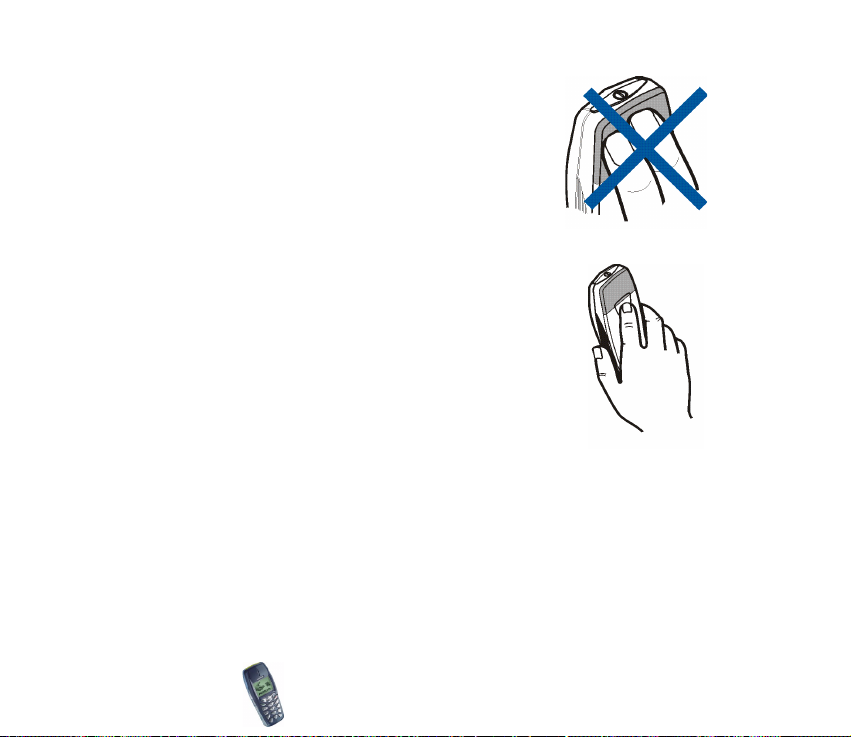
PORADY PRAKTYCZNE: Telefon ma wbudowan± antenê. Nie
dotykaj ¿adnej z dwóch anten w³±czonego telefonu (tak jak w
przypadku ka¿dego innego sprzêtu nadawczo-odbiorczego).
Dotykanie anteny mo¿e niekorzystnie wp³ywaæ na jako¶æ po³±czeñ
i przyczyniæ siê do niepotrzebnego wzrostu pobieranej przez
telefon energii. Niedotykanie anteny w trakcie po³±czenia jest
wa¿ne nie tylko z uwagi na skuteczno¶æ nadawania i odbioru
sygna³ów radiowych, ale równie¿ ze wzglêdu na wyd³u¿enie czasu
rozmów bez potrzeby do³adowywania baterii.
Copyright © 2002 Nokia. All rights reserved.
30
Page 31

■ Blokada klawiatury
Blokowanie klawiatury zapobiega skutkom przypadkowych naci¶niêæ klawiszy,
które mog± siê zdarzyæ, gdy telefon noszony jest np. w torebce.
• Blokowanie klawiatury
W trybie gotowo¶ci naci¶nij Menu, po czym (w ci±gu
1,5 sekundy) naci¶nij .
O zablokowaniu klawiatury informuje symbol w
górnej czê¶ci wy¶wietlacza.
• Odblokowanie klawiatury
Naci¶nij Odblok., po czym (w ci±gu 1,5 sekundy)
naci¶nij .
• Gdy klawiatura jest zablokowana
Aby odebraæ po³±czenie, naci¶nij . W trakcie po³±czenia wszystkie funkcje
telefonu dzia³aj± normalnie. Po zakoñczeniu lub odrzuceniu po³±czenia
klawiatura zostanie automatycznie zablokowana.
• Automatyczna blokada klawiatury
Mo¿esz ustaliæ czas, po up³ywie którego klawiatura bêdzie blokowana
automatycznie. (Patrz punkt Ustawienia blokady klawiatury, na stronie 85).
Copyright
© 2002 Nokia. All rights reserved.
31
Page 32

Uwaga: Gdy funkcja blokowania klawiatury jest w³±czona, mo¿na po³±czyæ siê
jedynie z zaprogramowanym numerem alarmowym (np. 112 lub inny urzêdowy
numer alarmowy). Wprowad¼ numer alarmowy i naci¶nij . Numer alarmowy
pojawi siê na wy¶wietlaczu dopiero po wprowadzeniu ostatniej cyfry.
Copyright © 2002 Nokia. All rights reserved.
32
Page 33

■ Zdejmowanie i zak³adanie obudów
Przed zdjêciem obudowy zawsze wy³±cz telefon i od³±cz go od ³adowarki oraz wszelkich
innych urz±dzeñ. Z telefonu korzystaj i przechowuj go zawsze z za³o¿onymi obudowami.
1. Aby zdj±æ tyln± obudowê telefonu, odwróæ
telefon, naci¶nij przycisk zwalniaj±cy tyln±
obudowê i zsuñ j± z telefonu. (Patrz punkt
Instalowanie karty SIM i baterii, na stronie
26).
2. Delikatnie zdejmij przedni± obudowê z
telefonu, zaczynaj±c od do³u.
3. Je¶li to konieczne, na now± przedni± obudowê
na³ó¿ paletê z klawiszami.
Copyright
© 2002 Nokia. All rights reserved.
33
Page 34

4. Aby za³o¿yæ przedni± obudowê, dopasuj
spodni± krawêd¼ telefonu do dolnej krawêdzi
przedniej pokrywy i delikatnie dopchnij do niej
telefon. Sprawd¼, czy zatrzaski umieszczone po
bokach trafi³y w zag³êbienia telefonu i czy
obudowa zatrzasnê³a siê na swoim miejscu.
5. Aby za³o¿yæ tyln± obudowê telefonu,
naprowad¼ j± na zatrzaski umieszczone na
przedniej obudowie, a nastêpnie wsuwaj j± a¿ nie zatrza¶nie siê na swoim
miejscu. (Patrz punkt Instal owanie karty SIM i baterii, na stronie 26).
■ Mocowanie paska do przenoszenia telefonu
1. Zdejmij tyln± i przedni± obudowê (patrz punkt Zdejmowanie i zak³adanie
obudów, na stronie 33).
2. Unie¶ klawisz wy³±cznika znad naro¿nika
telefonu wskazanego na rysunku.
Mo¿esz ca³kiem zdj±æ klawisz wy³±cznika, ale
uwa¿aj, ¿eby go nie zgubiæ.
Copyright © 2002 Nokia. All rights reserved.
34
Page 35

Za³ó¿ pasek do przenoszenia telefonu,
przeplataj±c go w posób pokazany na rysunku,
a nastêpnie zawi±zuj±c.
3. Wci¶nij z powrotem klawisz wy³±cznika.
Sprawd¼, czy znajduje siê dok³adnie na swoim miejscu.
4. Za³ó¿ przedni± i tyln± obudowê (patrz punkt Zdejmowanie i zak³adanie
obudów, na stronie 33).
Copyright
© 2002 Nokia. All rights reserved.
35
Page 36

3. Obs³uga telefonu
■ Nawi±zywanie po³±czeñ
1. Wprowad¼ numer telefonu wraz z numerem kierunkowym. Je¶li chcesz zmieniæ
numer na wy¶wietlaczu, naciskaj lub , aby umie¶ciæ kursor w ¿±danym
miejscu, po czym naci¶nij Usuñ, aby usun±æ znak z lewej strony kursora.
Aby nawi±zaæ po³±czenie miêdzynarodowe, naci¶nij dwukrotnie , co
spowoduje wpisanie prefiksu (znak + to miêdzynarodowy kod dostêpu), po
czym wprowad¼ kod kraju, numer kierunkowy i numer telefonu.
2. Aby wywo³aæ numer, naci¶nij .
3. Naci¶nij lub Zakoñcz, aby siê roz³±czyæ (lub zrezygnowaæ z próby
po³±czenia).
Nawi±zywanie po³±czeñ z wykorzystaniem spisu telefonów
1. Patrz punkt Wyszukiwanie opisu w spisie telefonów, na stronie 57.
2. Naci¶nij , aby po³±czyæ siê z widocznym na wy¶wietlaczu numerem.
Wywo³ywanie ostatnio wybranego numeru
W trybie gotowo¶ci naci¶nij raz , aby otworzyæ listê dwudziestu numerów, z
którymi ostatnio siê ³±czy³e¶ lub próbowa³e¶ po³±czyæ. Wska¿ opis lub numer
telefonu, z którym chcesz siê po³±czyæ, i naci¶nij .
Copyright © 2002 Nokia. All rights reserved.
36
Page 37

£±czenie siê z poczt± g³osow±
W trybie gotowo¶ci naci¶nij i przytrzymaj lub naci¶nij i .
Je¶li pojawi siê ¿±danie podania numeru poczty g³osowej, wprowad¼ ten numer i
naci¶nij OK. Patrz równie¿ Wiadomo¶ci g³osowe, na stronie 70.
Proste wybieranie numeru telefonu
Numer telefonu mo¿esz przypisaæ do którego¶ z klawiszy prostego wybierania (od
do ) i wywo³ywaæ ten numer w jeden z nastêpuj±cych sposobów:
• Naci¶nij odpowiedni klawisz prostego wybierania, po czym
naci¶nij .
• Je¶li funkcja Proste wybieranie jest aktywna, naci¶nij klawisz prostego
wybierania i przytrzymaj go do momentu uzyskania po³±czenia. (Patrz punkt
Ustawienia prostego wybierania, na stronie 83).
Patrz równie¿ Przypisanie numeru telefonu do klawisza prostego wybierania,
na stronie 60.
Nawi±zywanie po³±czenia konferencyjnego
Po³±czenie konferencyjne to us³uga sieciowa, która pozwala sze¶ciu osobom
uczestniczyæ w takim po³±czeniu.
1. Po³±cz siê z pierwszym uczestnikiem.
2. Aby do konferencji wprowadziæ nowego uczestnika, naci¶nij Opcje i wybierz
Nowe po³±cz.
Copyright
© 2002 Nokia. All rights reserved.
37
Page 38

3. Wprowad¼ numer telefonu abonenta (lub znajd¼ numer w spisie telefonów) i
naci¶nij Po³±cz. Pierwsze po³±czenie zostanie zawieszone.
4. Gdy drugie po³±czenie zostanie ju¿ odebrane, w³±cz do rozmowy pierwszego
uczestnika. Naci¶nij Opcje i wybierz Konferencja.
5. Kolejnych uczestników wprowadzisz do konferencji, powtarzaj±c kroki 2 do 4.
6. Aby porozmawiaæ prywatnie z jednym z uczestników konferencji:
Naci¶nij Opcje i wybierz Oddziel. Wska¿ ¿±danego uczestnika i naci¶nij OK. Po
zakoñczeniu prywatnej rozmowy wróæ do po³±czenia konferencyjnego w
sposób opisany w kroku 4.
7. Aby zakoñczyæ po³±czenie konferencyjne, naci¶nij .
■ Odbiór lub odrzucenie po³±czenia przychodz±cego
Aby odebraæ po³±czenie, naci¶nij , a gdy chcesz siê roz³±czyæ, naci¶nij .
Aby odrzuciæ przychodz±ce po³±czenie, naci¶nij .
Je¶li naci¶niesz Wycisz, d¼wiêki dzwonka nie bêd± s³yszalne. Nadal jednak
bêdziesz móg³ odebraæ lub odrzuciæ po³±czenie.
Wskazówka: Je¶li funkcja Przekazuj, kiedy zajête jest aktywna (np.
w³±czone jest przekazywanie na numer poczty g³osowej), odmowa
przyjêcia po³±czenia spowoduje jego przekazanie na wskazany numer.
(Patrz punkt Przekazywanie po³±czeñ, na stronie 81).
Copyright © 2002 Nokia. All rights reserved.
38
Page 39

Po³±czenia oczekuj±ce
Je¶li Us³uga po³±czeñ oczekuj±cych jest aktywna, mo¿esz odbieraæ przychodz±ce
po³±czenia w trakcie trwania innego (patrz Us³uga po³±czeñ oczekuj±cych na str.
83).
W trakcie rozmowy naci¶nij , aby odebraæ po³±czenie oczekuj±ce. Pierwsze
po³±czenie zostanie zawieszone. Aby zakoñczyæ po³±czenie aktywne, naci¶nij .
■ Opcje dostêpne w trakcie rozmowy telefonicznej
W trakcie aktywnego po³±czenia naci¶nij Opcje, aby wybraæ niektóre z
nastêpuj±cych us³ug sieciowych (je¶li dostêpne):
Wy³±cz mikrof. lub W³±cz mikrof., Zakoñcz po³., Zakoñcz wsz., Spis telefonów,
Menu oraz Zawie¶ lub Wznów, Nowe po³±cz., Konferencja, Oddziel, Odbierz i
Odrzuæ.
Opcja Wy¶lij DTMF pozwala wysy³aæ ³añcuchy sygna³ów DTMF, takie jak has³a lub
numery kont bankowych. Wprowad¼ ³añcuch DTMF (lub wyszukaj go w spisie
telefonów) i naci¶nij OK. Znak oczekiwania ‘w’ i znak pauzy ‘p’ wprowadzisz, gdy
kilkakrotnie naci¶niesz .
Opcja Zamieñ prze³±cza pomiêdzy po³±czeniem aktywnym i zawieszonym.
Opcja Prze³±cz umo¿liwia zwi±zanie po³±czenia zawieszonego z aktywnym i
wy³±czenie siê z obu po³±czeñ.
Copyright
© 2002 Nokia. All rights reserved.
39
Page 40

4. Wpisywanie tekstów
Istniej± dwie metody wpisywania tekstów (np. przy redagowaniu wiadomo¶ci):
metoda tradycyjna i metoda zwana s³ownikow±.
Przy wprowadzaniu tekstu wska¼nik w lewej górnej czê¶ci wy¶wietlacza
informuje o korzystaniu z metody s³ownikowej, a - z metody tradycyjnej.
Wielko¶æ liter oznaczaj± wska¼niki Abc, abc i ABC widoczne obok wska¼nika
metody wprowadzania tekstu. Wielko¶æ liter zmienisz, naciskaj±c . Z trybem
numerycznym skojarzony jest symbol 123. Aby prze³±czyæ siê z trybu
numerycznego na tekstowy lub odwrotnie, naci¶nij i przytrzymaj .
■ W³±czanie i wy³±czanie metody s³ownikowej
Wpisuj±c tekst, naci¶nij Opcje i wybierz S³ownik.
• Aby w³±czyæ s³ownikow± metodê wprowadzania tekstu, z listy s³owników
wybierz ¿±dany jêzyk. Metoda s³ownikowa dostêpna jest tylko dla jêzyków
ujêtych na tej li¶cie.
• Aby na powrót w³±czyæ metodê tradycyjn±, wybierz Bez s³ownika.
Wskazówka: Aby podczas wpisywania tekstu szybko w³±czyæ lub
wy³±czyæ metodê s³ownikow±, naci¶nij dwukrotnie lub naci¶nij i
przytrzymaj Opcje.
Copyright © 2002 Nokia. All rights reserved.
40
Page 41

■ Metoda s³ownikowa wpisywania tekstu
Ka¿d± literê od ‘A’ do ‘Z’ mo¿esz wprowadziæ, naciskaj±c odpowiedni klawisz tylko
raz. Ta metoda wykorzystuje wbudowany s³ownik, do którego mo¿esz tak¿e
dodawaæ nowe s³owa.
1. Zacznij wpisywaæ s³owo, u¿ywaj±c klawiszy od do . Naci¶nij ka¿dy
klawisz tylko raz dla danej litery. S³owo zmienia siê po ka¿dym naci¶niêciu
klawisza.
Je¶li wybra³e¶ s³ownik angielski i chcesz wpisaæ s³owo Nokia, naci¶nij raz
klawisz (litera N), raz klawisz (litera o), raz klawisz (litera k), raz
klawisz (litera i) i raz klawisz (litera a):
Aby w trybie tekstowym wprowadziæ cyfrê, naci¶nij i przytrzymaj klawisz
oznaczony ¿±dan± cyfr±.
Wiêcej o wprowadzaniu tekstu przeczytasz w punkcie Wskazówki dotycz±ce
wprowadzania tekstu, na stronie 43.
2. Po poprawnym wpisaniu ca³ego s³owa zatwierd¼ je, naciskaj±c lub
wstawiaj±c spacjê przez naci¶niêcie .
Je¶li s³owo nie jest poprawnie napisane, wykonaj jedn± z nastêpuj±cych
czynno¶ci:
• Naciskaj raz i drugi, a¿ pojawi siê ¿±dane s³owo, a nastêpnie je
zatwierd¼.
Copyright
© 2002 Nokia. All rights reserved.
41
Page 42

• Naci¶nij Opcje i wybierz Odpowiedniki.
Gdy na koñcu wpisanego s³owa pojawi siê znak ‘?’, bêdzie to oznacza³o, ¿e w
s³owniku nie ma takiego s³owa. Aby je wprowadziæ do s³ownika, naci¶nij
Literow., wpisz s³owo metod± tradycyjn± i naci¶nij Zapisz. Gdy pojemno¶æ
s³ownika zostanie wyczerpana, nowe s³owo zast±pi pierwsze z wcze¶niej
dodanych s³ów.
3. Zacznij wpisywaæ kolejne s³owo.
Wpisywanie wyrazów z³o¿onych
Wpisz pierwsz± czê¶æ wyrazu i zatwierd¼ j± przez naci¶niêcie . Wpisz pozosta³±
czê¶æ wyrazu i zatwierd¼ j±, naciskaj±c lub .
■ Metoda tradycyjna wpisywania tekstu
Raz i drugi naciskaj klawisz numeryczny ( do ), a¿ pojawi siê ¿±dany znak.
Nie wszystkie znaki, które mo¿na wprowadziæ danym klawiszem, s± na nim
uwidocznione. Znaki wprowadzane danym klawiszem numerycznym zale¿± od
wybranego jêzyka w menu Jêzyk (patrz punkt Jêzyk, na stronie 84).
Aby w trybie tekstowym wprowadziæ cyfrê, naci¶nij i przytrzymaj klawisz
oznaczony ¿±dan± cyfr±.
• Je¶li kolejna litera znajduje siê na tym samym klawiszu co litera w³a¶nie
wprowadzona, poczekaj na pojawienie siê kursora lub naci¶nij albo i
wprowad¼ tê literê.
• Znaki interpunkcji i znaki specjalne wybiera siê klawiszem numerycznym .
Copyright © 2002 Nokia. All rights reserved.
42
Page 43

Wiêcej o wprowadzaniu tekstu przeczytasz w punkcie Wskazówki dotycz±ce
wprowadzania tekstu, poni¿ej.
■ Wskazówki dotycz±ce wprowadzania tekstu
Do wprowadzania tekstu potrzebne s± te¿ nastêpuj±ce klawisze:
• Spacjê wprowadzisz naci¶niêciem .
• Kursor mo¿esz przesun±æ w prawo lub w lewo, naciskaj±c odpowiednio lub
.
• Aby pozbyæ siê znaku z lewej strony kursora, naci¶nij Usuñ. Aby szybciej usun±æ
b³êdne znaki, naci¶nij i przytrzymaj klawisz Usuñ.
• Aby wprowadziæ znak specjalny metod± tradycyjn±, naci¶nij . U¿ywaj±c
metody s³ownikowej, naci¶nij i przytrzymaj lub naci¶nij Opcje i wybierz
Wstaw symbol.
Wyszukaj na li¶cie ¿±dany znak i naci¶nij U¿yj, aby wstawiæ go do tekstu.
Aby przyspieszyæ wyszukiwanie, naciskaj , , lub , po czym
naci¶nij , aby wybraæ ¿±dany znak.
• Aby w trybie tekstowym wprowadziæ liczbê, naci¶nij Opcje i wybierz Wstaw
numer. Wprowad¼ ¿±dany ci±g cyfr i naci¶nij OK.
• Aby wstawiæ opis lub numer telefonu wziêty ze spisu telefonów, naci¶nij Opcje
i wybierz Wstaw opis lub Wstaw numer.
Copyright
© 2002 Nokia. All rights reserved.
43
Page 44

• Aby wstawiæ s³owo, maj±c w³±czon± metodê s³ownikow±, naci¶nij Opcje i
wybierz Wstaw s³owo. Wpisz s³owo metod± tradycyjn± i naci¶nij Zapisz. S³owo
to zostanie tak¿e dodane do s³ownika.
Copyright © 2002 Nokia. All rights reserved.
44
Page 45

5. Jak korzystaæ z menu
Telefon ma szereg u¿ytecznych funkcji pogrupowanych w poszczególnych menu.
Niemal wszystkim funkcjom menu przypisane s± krótkie teksty pomocy. (O
aktywacji tekstów pomocy przeczytasz w punkcie Uaktywnianie tekstów pomocy,
na stronie 86). Aby przejrzeæ tekst pomocy, przejd¼ do ¿±danej funkcji menu i
odczekaj 15 sekund. Gdy ju¿ zapoznasz siê z tre¶ci± tekstu pomocy, naci¶nij Wróæ.
■ Dostêp do funkcji menu
Metoda przewijania
1. Aby uzyskaæ dostêp do menu, naci¶nij Menu.
2. Przejd¼ do odpowiedniej funkcji menu (na przyk³ad Ustawienia), po czym
naci¶nij Wybierz.
3. Je¶li menu zawiera podmenu, wybierz które¶ z nich (na przyk³ad Ustawienia
po³±czeñ).
4. Je¶li wybrane podmenu zawiera swoje menu, powtórz krok 3 i wybierz ¿±dane
podmenu (na przyk³ad Dowolny klawisz odbioru).
5. Wybierz potrzebne ci ustawienie.
6. Naci¶nij Wróæ, aby przej¶æ do poprzedniego menu, a je¶li chcesz opu¶ciæ menu,
naci¶nij Wyjd¼.
Copyright
© 2002 Nokia. All rights reserved.
45
Page 46

Metoda skrótów
Pozycje menu, podmenu i opcje ustawieñ s± ponumerowane, dziêki czemu mo¿na
je wybieraæ, pos³uguj±c siê numerami ich skrótów. Numer skrótu jest widoczny w
prawym górnym rogu wy¶wietlacza.
• Aby uzyskaæ dostêp do menu, naci¶nij Menu, a nastêpnie (w ci±gu dwóch
sekund) podaj numer ¿±danej funkcji menu.
Aby np. dla funkcji Dowolny klawisz odbioru wybraæ opcjê Tak, naci¶nij Menu,
, , i .
Copyright © 2002 Nokia. All rights reserved.
46
Page 47

■ Lista funkcji menu
1. Spis telefon.
1. Szukaj
2. Dodaj numer
3. Edytuj opis
4. Usuñ
5. Kopiuj
6. Dodaj numer
7. Ustawienia
1. Wybór pamiêci
2. Widok spisu telefonów
3. Stan pamiêci
8. Proste wybier.
9. Znaki g³osowe
10.Numery inform.
11.Numery us³ug
12.W³asne n-ry
2. Wiadomo¶ci
1. Wpisz tekst wiadomo¶ci
2. Czat
3. Skrzynka odbiorcza
1. Widoczne tylko wtedy, gdy obs³ugiwane przez sieæ.
2. Pokazywany, je¶li funkcjê te obs³uguje operator sieci lub dostawca us³ug.
1
1
2
Copyright
© 2002 Nokia. All rights reserved.
47
Page 48

4. Multimedialna skrzynka odbiorcza
5. Skrzynka nadawcza
6. Archiwum
7. Szablony
8. Zdjêcia
9. Moje foldery
10.Usuñ wybrane wiadomo¶ci
1. Przeczytane
2. Skrzynka odbiorcza
3. Skrzynka nadawcza
11.Wiadomo¶ci g³osowe
1. Ods³uchaj wiadomo¶ci g³osowe
2. Numer tel. poczty g³osowej
12.Wiadomo¶ci sieciowe
13.Edytor poleceñ obs³ugi
14.Ustawienia wiadomo¶ci
1. Wiad. tekstowe
2. Wiad. multimed.
3. Spis po³±cz.
1. Po³±czenia nieodebrane
2. Odebrane po³±czenia
3. Wybierane numery
4. Czas po³±czeñ
1. Czas ostatniego po³±czenia
2. Czas wszystkich po³±czeñ
Copyright © 2002 Nokia. All rights reserved.
48
Page 49

3. Czas po³±czeñ odebranych
4. Czas nawi±zanych po³±czeñ
5. Zeruj liczniki czasu po³±czeñ
5. Koszty po³±czeñ
1. Impulsy ostatniego po³±cz.
2. Impulsy wszystkich po³±czeñ
3. Ustawienia kosztów po³±czeñ
6. Licznik danych GPRS
1. Dane wys³ane w poprz. sesji
2. Dane odebrane w poprz. sesji
3. Wszystkie wys³ane dane
4. Wszystkie odebrane dane
5. Zeruj liczniki danych
7. Licznik czasu po³±czeñ GPRS
1. Czas trwania ostatniej sesji
2. Czas trwania wszyst. sesji
3. Zeruj liczniki czasu
8. Usuñ listy ostatnich po³±czeñ
1. Wszystko
2. Nieodebrane
3. Wybierane
4. Odebrane
4. D¼wiêki
1. Ust. d¼wiêków
1. Sygna³ nadej¶cia po³.
2. D¼wiêk dzwonka
3. G³o¶no¶æ dzwonka
Copyright
© 2002 Nokia. All rights reserved.
49
Page 50

4. Sygnalizacja wibracjami
5. Sygna³ odbioru wiadomo¶ci
6. D¼wiêki klawiszy
7. D¼wiêki ostrze¿eñ
2. Us³. d¼wiêków
5. Profile
1. Ogólny
1. Uaktywnij
2. Przystosuj
3. Tymczasowo
2. Milczy
3. Dyskretny
4. G³o¶ny
5. Mój styl 1
6. Mój styl 2
6. Ustawienia
1. Ustawienia daty i godziny
1. Zegar
2. Data
3. Data i godzina automatycznie
2. Ustawienia po³±czeñ
1. Przekazywanie po³±czeñ
2. Dowolny klawisz odbioru
3. Ponowne wybieranie
4. Proste wybieranie
Copyright © 2002 Nokia. All rights reserved.
50
Page 51

5. Us³uga po³±czeñ oczekuj±cych
6. Podsumowanie po ka¿dym po³.
7. Wysy³am w³asny numer
8. Linia po³±czeñ wychodz±cych
3. Ustawienia telefonu
1. Jêzyk
2. Automatyczna blokada klaw.
3. Informacja o sieci
4. Powitanie
5. Wybór sieci
6. Potwierdzaj us³ugi SIM
7. Uaktywnianie tekstu pomocy
8. D¼wiêk przy w³±czaniu tel.
4. Ustawienia akcesoriów
1
1. Mikro-zestaw
2. Zest. samoch.
3. Pêtla indukc.
5. Ustawienia zabezpieczeñ
1. ¯±danie kodu PIN
2. Us³uga zakazu po³±czeñ
3. Wybieranie ustalone
4. Zamnkniêta grupa u¿ytkow.
5. Poziom zabezpieczeñ
6. Zmiana kodów dostêpu
6. Przywróæ ustawienia fabryczne
1. Pojawia siê tylko wtedy, gdy pod³±czono jedno z akcesoriów.
Copyright
© 2002 Nokia. All rights reserved.
51
Page 52

7. Gry
1. Wybierz grê
1. Kart Racing
2. Space impact II
3. Dance 2 Music
4. Link5
5. Bumper
2. Us³ugi gier
3. Ustawienia gry
1. D¼wiêki w grze
2. Pod¶wietlenie
3. Wibracje w grze
4. Club Nokia ID
5. Klawisze gier
8. Organizator
1. Budzik
2. Kalendarz
9. Narzêdzia
1. Wygaszacz ekranu
2. Kalkulator
3. Minutnik
4. Stoper
10.Us³ugi
1. Strona g³ówna
Copyright © 2002 Nokia. All rights reserved.
52
Page 53

2. Zak³adki
• Wy¶lij
3. Skrz. us³ug
4. Ustawienia
1. Ustawienia aktywnej us³ugi
2. Edycja ustawieñ aktywnej us³ugi
3. Ustawienia sposobu wy¶wietlania
4. Ustawienia pobierania
5. Autoryzacja certyfikatów
6. Ustawienia skrzynki us³ug sieciowych
5. Id¼ do adresu
6. Opró¿nij cache
11.Us³ugi SIM
1. Pokazane tylko wtedy, gdy obs³uguje je karta SIM. Nazwy i tre¶æ bywaj± ró¿ne, a zale¿y to od
karty SIM.
1
Copyright
© 2002 Nokia. All rights reserved.
53
Page 54

6. Funkcje menu
■ Spis telefonów (Menu 1)
Opisy i numery telefonów mo¿esz zapisywaæ w pamiêci
telefonu (wewnêtrzny spis telefonów) lub w pamiêci karty SIM
(spis telefonów karty SIM).
• W wewnêtrznym spisie telefonów mo¿esz zapisaæ do 500 opisów
zawieraj±cych po kilka numerów i adnotacji. Ca³kowita liczba nazw, które
mo¿esz zapisaæ, zale¿y od liczby zwi±zanych z nimi opisów, numerów i
adnotacji.
• W pamiêci karty SIM mo¿esz przechowaæ do 250 numerów telefonów i opisów.
Opisy i numery telefonów zapisane w pamiêci karty SIM s± oznaczone
symbolem .
Wybór ustawieñ spisu telefonów
1. Naci¶nij Spis tel. lub Menu oraz Spis telefon., a nastêpnie wybierz Ustawienia.
2. Przejd¼ do Wybór pamiêci i wybierz jedn± z nastêpuj±cych opcji:
Telefon i SIM, aby móc wywo³ywaæ opisy i numery z obu spisów telefonów.
Opisy i numery telefonów bêd± zapisywane w pamiêci telefonu.
Telefon, aby korzystaæ z wewnêtrznego spisu telefonów.
Karta SIM, aby korzystaæ ze spisu telefonów karty SIM.
Copyright © 2002 Nokia. All rights reserved.
54
Page 55

3. Przejd¼ do Widok spisu telefonów i wybierz jedn± z nastêpuj±cych opcji:
Lista opisów - wy¶wietla trzy opisy na raz.
Op is i nu mer - pokazuje jeden numer wraz z opisem.
4. Wybierz Stan pamiêci. Nastêpnie wybierz Telefon lub Karta SIM, aby sprawdziæ
liczbê zapisanych ju¿ nazw i numerów telefonów, jak równie¿ przekonaæ siê, ile
numerów wraz z opisami mo¿na jeszcze zapisaæ w wybranym spisie telefonów.
Zapisywanie opisów i numerów telefonów
Opisy i numery bêd± zapisywane w aktualnie wybranej pamiêci (patrz punkt
'Wybór ustawieñ spisu telefonów', powy¿ej).
1. Naci¶nij Spis tel. lub Menu oraz Spis telefon., po czym wybierz Dodaj numer.
2. Wprowad¼ opis (nazwê) i naci¶nij OK. (Patrz punkt Wpisywanie tekstów, na
stronie 40).
3. Wprowad¼ numer telefonu i naci¶nij OK. (O wpisywaniu numerów przeczytasz
w punkcie Nawi±zywanie po³±czeñ, na stronie 36).
4. Gdy ju¿ wprowadzisz opis i numer, naci¶nij Gotowe.
Wskazówka: Szybki zapis
W trybie gotowo¶ci wprowad¼ numer telefonu. Naci¶nij Opcje i wybierz
Zapisz. Wprowad¼ opis (nazwê) i naci¶nij OK.
Copyright
© 2002 Nokia. All rights reserved.
55
Page 56

Zapisywanie kilku numerów i pozycji tekstowych pod jedn± nazw±
W wewnêtrznym spisie telefonów pod jedn± nazw± mo¿esz zapisaæ do piêciu
numerów telefonów i do czterech krótkich tekstów. Takimi tekstami mog± byæ na
przyk³ad: adres pocztowy, adres e-mail, notatka lub adres strony WWW.
Pierwszy zapisany pod dan± nazw± numer staje siê numerem domy¶lnym (symbol
). Je¶li wybierzesz jaki¶ opis ze spisu telefonów (aby np. zatelefonowaæ), to
po³±czysz siê z numerem domy¶lnym, chyba ¿e wybierzesz inny numer telefonu.
1. Sprawd¼, czy wybran± pamiêci± jest Telefon, czy Telefon i SIM, poniewa¿ tylko
w pamiêci telefonu mo¿na zapisywaæ pod jedn± nazw± kilka numerów i
adnotacji. (Patrz punkt Wybór ustawieñ spisu telefonów, na stronie 54).
2. Aby otworzyæ listê opisów i numerów telefonów, w trybie gotowo¶ci naci¶nij
lub .
3. Przejd¼ do opisu w wewnêtrznym spisie telefonów, do którego chcesz dodaæ
nowy numer lub pozycjê tekstow±, i naci¶nij Wiêcej. (Je¶li opis nie znajduje siê
w spisie telefonów, pojawi siê pytanie, czy opis ten chcesz zapisaæ).
4. Naci¶nij Opcje i wybierz Dodaj numer lub Dodaj szczegó³
5. Wybierz jeden z nastêpuj±cych typów numerów lub adnotacji:
Ogólny to rodzaj domy¶lny, gdy nie wybierzesz ¿adnego innego typu
numeru. Inne typy numerów to: Komórka, Dom, Biuro i Faks.
Typy adnotacji: E-mail, Adres poczt., Notatka i Adres URL:.
Aby zmieniæ typ numeru lub pozycji tekstowej, z listy opcji wybierz Zmieñ typ.
6. Wprowad¼ numer lub tekst i naci¶nij OK, aby go zapisaæ.
Copyright © 2002 Nokia. All rights reserved.
56
Page 57

7. Aby wróciæ do trybu gotowo¶ci, naci¶nij kolejno Wróæ i Wyjd¼.
Zmiana numeru domy¶lnego
W trybie gotowo¶ci naci¶nij lub , wska¿ ¿±dany opis i naci¶nij Wiêcej.
Przejd¼ do numeru, który chcesz ustawiæ jako domy¶lny. Naci¶nij Opcje i wybierz
Nr domy¶lny.
Wyszukiwanie opisu w spisie telefonów
1. Naci¶nij Spis tel. lub Menu oraz Spis telefon., a nastêpnie wybierz Szukaj.
2. Naci¶nij Lista, aby otworzyæ spis telefonów, lub wprowad¼ pierwsze litery
szukanej nazwy i naci¶nij Szukaj. W oknie pojawi± siê pozycje spe³niaj±ce
kryteria wyszukiwania.
3. Przejd¼ do ¿±danego opisu i naci¶nij Wiêcej. Szczegó³y wybranego opisu
przejrzysz, pos³uguj±c siê klawiszami przewijania.
Wskazówka: Aby szybko znale¼æ opis i numer telefonu, w trybie
gotowo¶ci naci¶nij lub . Wprowad¼ pierwsze litery opisu i (lub)
przejd¼ do szukanej pozycji.
Edycja opisu, numeru i pozycji tekstowej
Wyszukaj opis wraz z numerem i naci¶nij Wiêcej. Przejd¼ do pozycji, któr± chcesz
edytowaæ (opis, numer, adnotacja), po czym naci¶nij Opcje. Wybierz Edytuj opis,
Edytuj numer lub Edytuj szczeg., aby zmieniæ opis, numer lub pozycjê tekstow±, po
czym naci¶nij OK.
Copyright
© 2002 Nokia. All rights reserved.
57
Page 58

Usuwanie opisów i numerów telefonów
Naci¶nij Spis tel. lub Menu oraz Spis telefon., a nastêpnie wybierz Usuñ.
• Aby usuwaæ opisy i numery telefonów jeden po drugim, wybierz Pojedynczo i
przejd¼ do opisu wraz z numerem, który chcesz usun±æ. Naci¶nij Usuñ, a
nastêpnie OK, aby potwierdziæ operacjê.
• Aby usun±æ wszystkie opisy i numery telefonów na raz, wybierz Usuñ wszyst., a
nastêpnie wska¿ jeden ze spisów telefonów (Telefon lub Karta SIM) i naci¶nij
Usuñ. Naci¶nij OK i potwierd¼ operacjê, wprowadzaj±c kod zabezpieczaj±cy.
Kopiowanie spisu telefonów
Mo¿esz kopiowaæ opisy (nazwy) i numery z pamiêci telefonu do pamiêci karty SIM
i odwrotnie.
1. Naci¶nij Spis tel. lub Menu oraz Spis telefon., a nastêpnie wybierz Kopiuj.
2. Wybierz kierunek kopiowania: Z telefonu do pamiêci karty SIM lub Zkarty SIM
do pamiêci telefonu.
3. Wybierz Pojedynczo, Wszystko lub N-ry domy¶lne.
• W opcji Pojedynczo wska¿ opis, który chcesz skopiowaæ, i naci¶nij Kopiuj.
Opcja N-ry domy¶lne wy¶wietlana jest przy kopiowaniu z telefonu na kartê
SIM. Skopiowane zostan± wówczas tylko numery domy¶lne, poniewa¿
u¿ywana karta SIM mo¿e nie obs³ugiwaæ opisów, zawieraj±cych kilka numerów
telefonów.
Copyright © 2002 Nokia. All rights reserved.
58
Page 59

4. Aby zachowaæ lub usun±æ oryginalne opisy i numery, wybierz odpowiednio
Zach. orygina³ lub Przenie¶ oryg.
• Je¶li wybierzesz opcjê Wszystko lub opcjê N-ry domy¶lne, naci¶nij OK, gdy
pojawi siê pytanie Zacz±æ kopiowanie? lub komunikat Zacz±æ
przenoszenie?.
Wysy³anie i odbiór wizytówek
Informacje o kontaktach mo¿esz wysy³aæ i odbieraæ w formie wizytówek,
korzystaj±c z us³ugi OTA (Over The Air), je¶li takow± oferuje operator sieci.
• Odbiór wizytówek
Gdy otrzymasz wizytówkê przes³an± jako wiadomo¶æ OTA (Over The Air),
naci¶nij Poka¿. Naci¶nij Opcje i wybierz Zapisz, aby zapisaæ wizytówkê w
pamiêci telefonu, albo wybierz Odrzuæ, aby pozbyæ siê tej wizytówki.
• Wysy³anie wizytówek
Mo¿esz wysy³aæ informacje o kontaktach w formie wizytówek do
kompatybilnego telefonu lub innego przeno¶nego urz±dzenia obs³uguj±cego
format vCard.
1. Znajd¼ w spisie telefonów opis i numer, który chcesz wys³aæ, naci¶nij Opcje
i wybierz Wy¶lij wizyt.
2. Aby wys³aæ wizytówkê jako wiadomo¶æ OTA, wybierz opcjê Przez SMS.
Copyright
© 2002 Nokia. All rights reserved.
59
Page 60

Przypisanie numeru telefonu do klawisza prostego wybierania
Naci¶nij Spis tel. lub Menu oraz Spis telefon., a nastêpnie wybierz Proste wybier.
Przejd¼ do ¿±danego klawisza prostego wybierania.
• Naci¶nij U¿yj, a nastêpnie Szukaj. Wska¿ opis, po czym wybierz numer, który
chcesz przypisaæ temu klawiszowi.
• Je¶li do klawisza jest ju¿ przypisany jaki¶ numer, naci¶nij Opcje, co pozwoli ci
zobaczyæ ten numer, zmieniæ go lub usun±æ.
O sposobie nawi±zywania po³±czeñ za pomoc± klawiszy prostego wybierania
przeczytasz w punkcie Proste wybieranie numeru telefonu, na stronie 37.
G³osowe wybieranie numerów
Mo¿esz nawi±zywaæ po³±czenia, wypowiadaj±c znaki g³osowe przypisane do
numerów telefonów. Takich numerów mo¿e byæ maksymalnie 14. Znakiem
g³osowym mo¿e byæ ka¿de s³owo, na przyk³ad nazwisko czy imiê abonenta.
Korzystaj±c z funkcji wybierania g³osowego, trzeba pamiêtaæ, ¿e:
• Znaki g³osowe nie zale¿± od u¿yw anego jêzyka. Zale¿± one jednak od g³osu mówi±cego.
• Znaki g³osowe s± wra¿liwe na ha³as i szumy z zewn±trz. Dlatego nagrywaj je i nawi±zuj
za ich pomoc± po³±czenia z dala od ¼róde³ ha³asu.
• Nagrywaj±c znaki g³osowe lub wybieraj±c numer przez wymówienie takiego znaku,
trzymaj telefon w normalnej pozycji, blisko ucha.
• Krótkie s³owa nie spe³niaj± dobrze roli znaków g³osowych. U¿ywaj raczej nazw d³ugich i
unikaj s³ów o podobnym brzmieniu.
Copyright © 2002 Nokia. All rights reserved.
60
Page 61

Uwaga: Znak g³osowy musisz wymówiæ dok³adnie tak samo, jak przy jego
nagrywaniu. Mo¿e to byæ trudne, szczególnie gdy czas nagli lub otoczenie jest zbyt
ha³a¶liwe. Nie zawsze wiêc mo¿na polegaæ na g³osowym wybieraniu numeru.
Dodawanie znaku g³osowego
Zapisz lub skopiuj do pamiêci telefonu opisy i numery telefonów, do których
chcesz dodaæ znaki g³osowe.
Znaki g³osowe mo¿esz te¿ dodaæ do pozycji zapisanych na karcie SIM. Ale gdy
wymienisz kartê SIM na now±, bêdziesz najpierw musia³ skasowaæ stare znaki
g³osowe, zanim bêdziesz móg³ dodaæ nowe.
1. W trybie gotowo¶ci naci¶nij lub .
2. Przejd¼ do opisu, do którego chcesz dodaæ znak g³osowy, po czym naci¶nij
Wiêcej. Wska¿ ¿±dany numer i naci¶nij Opcje.
3. Wybierz Dodaj zn. g³os.
4. Naci¶nij Start i wyra¼nie wypowiedz s³owo (s³owa), które chcesz nagraæ jako
znak g³osowy. Po nagraniu telefon odtworzy d¼wiêki znaku g³osowego.
5. Po udanym zapisaniu znaku g³osowego zobaczysz komunikat Zapisano znak
g³osowy, us³yszysz krótki sygna³ d¼wiêkowy, a numer telefonu z przypisanym
znakiem g³osowym zostanie oznaczony symbolem .
G³osowe wywo³ywanie numerów
Z g³osowego wybierania numerów nie mo¿na korzystaæ podczas wysy³ania i
odbioru danych w po³±czeniu GPRS. Aby móc g³osowo wywo³aæ numer, zamknij
aplikacjê korzystaj±c± z GPRS.
Copyright
© 2002 Nokia. All rights reserved.
61
Page 62

1. W trybie gotowo¶ci naci¶nij i przytrzymaj Spis tel. Us³yszysz krótki d¼wiêk, a
na wy¶wietlaczu zobaczysz komunikat Proszê mówiæ.
2. Wyra¼nie wypowiedz znak g³osowy.
3. Telefon odtworzy rozpoznany znak g³osowy i – po up³ywie 1,5 sekundy –
wywo³a ¿±dany numer.
Je¶li korzystasz z mikro-zestawu, to wypowiadaj±c znak g³osowy, trzymaj
naci¶niêty klawisz tego zestawu.
Odtwarzanie, zmiana i usuwanie znaku g³osowego
Naci¶nij Spis tel. i wybierz Znaki g³osowe. Wska¿ ¿±dany opis ze znakiem
g³osowym i naci¶nij Opcje.
• Aby odtworzyæ znak g³osowy, wybierz Odtwarzaj.
• Aby usun±æ znak g³osowy, wybierz Usuñ i naci¶nij OK.
• Aby zmieniæ znak g³osowy, wybierz Zmieñ. Naci¶nij Start, aby dodaæ nowy
znak g³osowy.
Numery us³ug
Mo¿esz ³±czyæ siê z numerami us³ug twojego operatora sieci, je¶li s± one zapisane
w karcie SIM.
Naci¶nij Spis tel. i wybierz Numery us³ug. Wska¿ numer ¿±danej us³ugi i naci¶nij
, ¿eby ten numer wywo³aæ.
Copyright © 2002 Nokia. All rights reserved.
62
Page 63

D¼wiêk dzwonka opisu
Ka¿dej pozycji ze spisu telefonów mo¿esz przypisaæ okre¶lony d¼wiêk dzwonka.
Pozwala to przypisaæ ten sam d¼wiêk dzwonka na przyk³ad wszystkim
przyjacio³om i kolegom.
1. Naci¶nij Spis tel. lub Menu oraz Spis telefon., a nastêpnie przejd¼ do pozycji
(opisu), której chcesz przypisaæ d¼wiêk dzwonka.
2. Naci¶nij Wiêcej oraz Opcje. Wybierz Przyp. d¼wiêk, po czym wska¿ d¼wiêk
dzwonka, który chcesz przypisaæ tej pozycji. Opcja Domy¶lny oznacza, ¿e
u¿ywany bêdzie d¼wiêk dzwonka wybrany w aktywnym profilu.
■ Wiadomo¶ci (Menu 2)
Mo¿esz czytaæ, redagowaæ, wysy³aæ i zapisywaæ wiadomo¶ci
tekstowe oraz graficzne. Wszystkie wiadomo¶ci zapisan e w
pamiêci telefonu znajduj± siê w folderach.
Aby¶ móg³ wysy³aæ wiadomo¶ci tekstowe lub graficzne, musisz zapisaæ numer
centrum wiadomo¶ci (patrz punkt Ustawienia wiadomo¶ci tekstowych, na stronie
71).
Mo¿esz tak¿e odbieraæ wiadomo¶ci multimedialne, zawieraj±ce tekst, d¼wiêki
dzwonka i grafikê. Wiadomo¶ci multimedialne omówiono w punkcie Odbieranie
wiadomo¶ci multimedialnych, pocz±wszy od strony 72.
Copyright
© 2002 Nokia. All rights reserved.
63
Page 64

Redagowanie i wysy³anie wiadomo¶ci tekstowych
Telefon mo¿e wysy³aæ i odbieraæ wiadomo¶ci wieloczê¶ciowe, z³o¿one z kilku
zwyk³ych wiadomo¶ci tekstowych (us³uga sieciowa). Rachunek za tê us³ugê
naliczany jest w oparciu o liczbê zwyk³ych wiadomo¶ci, które sk³adaj± siê na
wiadomo¶æ wieloczê¶ciow±.
Liczba znaków, które mo¿na jeszcze wprowadziæ do redagowanej czê¶ci
wiadomo¶ci, oraz numer tej czê¶ci pokazane s± w prawym górnym rogu
wy¶wietlacza.
1. Naci¶nij Menu, wybierz Wiadomo¶ci i Wpisz tekst wiadomo¶ci.
2. Zredaguj wiadomo¶æ. (Patrz punkt Wpisywanie tekstów, na stronie 40).
Patrz równie¿ Wstawianie szablonu tekstowego do wiadomo¶ci, na stronie 66
oraz Wstawianie szablonu graficznego do wiadomo¶ci, na stronie 66.
3. Aby wys³aæ wiadomo¶æ, naci¶nij Opcje i wybierz Wy¶lij.
4. Wprowad¼ numer telefonu odbiorcy i naci¶nij OK, ¿eby wiadomo¶æ wys³aæ.
Numer ten mo¿esz te¿ wyszukaæ w spisie telefonów. Gdy go ju¿ znajdziesz,
naci¶nij OK, aby wys³aæ wiadomo¶æ.
Uwaga: Gdy wysy³asz SMS, na wy¶wietlaczu mo¿e pojawiæ siê komunikat
"Wys³ano wiadomo¶æ". Oznacza to, ¿e wiadomo¶æ zosta³a wys³ana z telefonu do
centrum wiadomo¶ci, którego numer jest zapisany w telefonie. Nie jest to
równoznaczne z potwierdzeniem odbioru wiadomo¶ci przez jej adresata. Wiêcej o
us³ugach SMS dowiesz siê od operatora sieci.
Copyright © 2002 Nokia. All rights reserved.
64
Page 65

Opcje wysy³ania wiadomo¶ci
Po zredagowaniu wiadomo¶ci naci¶nij Opcje i wybierz Opcje wysy³.
• Aby wys³aæ wiadomo¶æ do kilku odbiorców, wybierz Wy¶l. do wielu. Gdy ju¿
wy¶lesz wiadomo¶æ do ka¿dego z jej adresatów, naci¶nij Gotowe.
• Aby wys³aæ wiadomo¶æ z u¿yciem profilu, przejd¼ do pozycji Profil wysy³. i
wybierz ¿±dany profil wiadomo¶ci.
Je¶li np. wybierzesz profil e-mail, wprowad¼ lub wywo³aj ze spisu telefonów
adres poczty elektronicznej odbiorcy i naci¶nij OK. Aby wys³aæ wiadomo¶æ,
wprowad¼ numer us³ugi e-mail i wybierz Akceptujê.
O definiowaniu profili wiadomo¶ci przeczytasz w punkcie Ustawienia
wiadomo¶ci tekstowych, na stronie 71.
Szablony wiadomo¶ci tekstowych i graficznych
Naci¶nij Menu, wybierz Wiadomo¶ci i Szablony. Pojawi siê lista szablonów
tekstowych (symbol ) i graficznych (symbol ).
Telefon ma gotowych 10 szablonów wiadomo¶ci graficznych. W folderze
Szablony mo¿esz zapisywaæ równie¿ nowe obrazy. Wiele obrazów znajdziesz w
witrynie firmy Nokia (http://www.club.nokia.com).
Uwaga: Z tej funkcji mo¿na korzystaæ tylko wtedy, gdy uaktywni j± operator sieci
komórkowej. Jedynie telefony, które obs³uguj± wiadomo¶ci graficzne, mog±
odbieraæ i wy¶wietlaæ takie wiadomo¶ci.
Copyright
© 2002 Nokia. All rights reserved.
65
Page 66

• Ka¿da wiadomo¶æ graficzna odpowiada kilku wiadomo¶ciom tekstowym.
Dlatego wys³anie wiadomo¶ci graficznej mo¿e kosztowaæ wiêcej ni¿ wys³anie
wiadomo¶ci tekstowej.
• Poniewa¿ wiadomo¶ci graficzne s± zapisywane w pamiêci telefonu, nie da siê
ich wy¶wietliæ w innym telefonie (nawet gdy korzysta siê z tej samej karty
SIM).
Wstawianie szablonu tekstowego do wiadomo¶ci
Gdy redagujesz now± lub opowiadasz na otrzyman± wiadomo¶æ, naci¶nij Opcje.
Przejd¼ do pozycji U¿yj szablonu i wybierz ten, który chcesz wstawiæ.
Wstawianie szablonu graficznego do wiadomo¶ci
Gdy redagujesz now± lub opowiadasz na otrzyman± wiadomo¶æ, naci¶nij Opcje.
Przejd¼ do pozycji Za³±cz grafikê i wybierz obraz, aby go zobaczyæ. Naci¶nij Za³±cz,
aby do wiadomo¶ci wstawiæ wybrany obraz.
Wska¼nik w nag³ówku wiadomo¶ci oznacza, ¿e do³±czono do niej obiekt
graficzny. Od rozmiaru do³±czonego obrazu zale¿y liczba znaków, z których mo¿e
sk³adaæ siê wiadomo¶æ.
Aby przed wys³aniem przejrzeæ wiadomo¶æ wraz z obiektem graficznym, naci¶nij
Opcje i wybierz Podgl±d.
Czytanie i odpowiadanie na wiadomo¶ci tekstowe
Gdy odbierzesz jedn± lub wiêcej wiadomo¶ci tekstowych b±d¼ graficznych, na
wy¶wietlaczu pojawi siê wska¼nik oraz komunikat Odebranych wiadomo¶ci: ,
a po nim liczba nowych wiadomo¶ci.
Copyright © 2002 Nokia. All rights reserved.
66
Page 67

Pulsowanie wska¼nika oznacza, ¿e pamiêæ telefonu jest zape³niona. Aby¶
móg³ odbieraæ lub wysy³aæ nowe wiadomo¶ci, musisz usun±æ kilka z wcze¶niej
zapisanych.
1. Naci¶nij Poka¿, aby przejrzeæ wiadomo¶æ, lub Wyjd¼, je¶li jej lekturê chcesz
od³o¿yæ na pó¼niej.
Odczytywanie wcze¶niej odebranej wiadomo¶ci: Naci¶nij Menu, wybierz
Wiadomo¶ci i Skrzynka odbiorcza.
2. Je¶li odebra³e¶ wiêcej ni¿ jedn± wiadomo¶æ, wybierz tê, któr± chcesz
przeczytaæ. Nieprzeczytane wiadomo¶ci tekstowe poprzedzone s± symbolem
, a nieobejrzane wiadomo¶ci graficzne – symbolem .
3. Gdy czytasz lub przegl±dasz wiadomo¶æ, naci¶nij Opcje.
Czytan± wiadomo¶æ bêdziesz móg³ wtedy usun±æ, przekazaæ, zmieniæ,
przenie¶æ lub zmieniæ jej nazwê. Mo¿esz te¿ zmieniæ rozmiar czcionki w
wiadomo¶ci. Wybierz Kopiuj do kal., ¿eby skopiowaæ wiadomo¶æ do kalendarza
jako notatkê dotycz±c± spraw bie¿±cego dnia.
Wybierz Szczegó³y, aby zobaczyæ nazwisko i numer telefonu nadawcy, numer
centrum wiadomo¶ci, a tak¿e datê i godzinê odebrania wiadomo¶ci.
Wybierz U¿yj numeru, aby wyodrêbniæ numery z czytanej wiadomo¶ci.
Wybierz Zapisz grafikê, aby zapisaæ obraz w folderze Szablony.
Wybierz Odpowiedz, aby odpowiedzieæ na wiadomo¶æ. Wybierz Tekst orygin.,
aby do odpowiedzi do³±czyæ oryginalny tekst wiadomo¶ci, lub wybierz jedn± z
odpowiedzi standardowych (np. Dziêkujê lub Gratulacje). Mo¿esz te¿ wybraæ
Szablon, aby do³±czyæ go do odpowiedzi, albo wybraæ opcjê Pusty ekran.
Copyright
© 2002 Nokia. All rights reserved.
67
Page 68

4. Zredaguj odpowied¼.
5. Naci¶nij Opcje, wybierz Wy¶lij i naci¶nij OK, aby wys³aæ wiadomo¶æ pod
wy¶wietlany numer.
Foldery ‘Skrzynka odbiorcza’ i ‘Skrzynka nadawcza’
Przeczytana wiadomo¶æ tekstowa lub graficzna znajdzie siê w folderze Skrzynka
odbiorcza, w menu Wiadomo¶ci.
Wiadomo¶æ, któr± chcesz wys³aæ pó¼niej, mo¿esz zapisaæ w folderze Skrzynka
nadawcza lub Archiwum.
Usuwanie wiadomo¶ci tekstowych
Naci¶nij Menu, przejd¼ do pozycji Wiadomo¶ci i wybierz opcjê Usuñ wybrane
wiadomo¶ci.
Aby z jakiego¶ folderu usun±æ wszystkie wiadomo¶ci, wska¿ ten folder i naci¶nij
OK. Nastêpnie naci¶nij OK, gdy pytanie Usun±æ z folderu przeczytane wiadomo¶ci?
pojawi siê na wy¶wietlaczu.
Aby usun±æ wszystkie przeczytane wiadomo¶ci ze wszystkich folderów, przejd¼ do
opcji Przeczytane i naci¶nij OK. Nastêpnie naci¶nij OK, gdy pytanie Usun±æ
przeczyt. wiad. ze wsz. folderów? pojawi siê na wy¶wietlaczu.
Copyright © 2002 Nokia. All rights reserved.
68
Page 69

Czat (pogawêdka)
"Czat" to szybka wymiana wiadomo¶ci tekstowych, czyli co¶ w rodzaju "pisemnej
pogawêdki". Wiadomo¶ci wys³ane lub odebrane w trakcie czatu nie s±
zapisywane.
1. Aby rozpocz±æ "pogawêdkê", naci¶nij Menu, wybierz Wiadomo¶ci i Czat.
Wprowad¼ lub odszukaj w spisie telefonów numer telefonu osoby, z któr±
chcesz "pogadaæ" i naci¶nij OK.
Inny sposób rozpoczêcia czatu: Po odebraniu wiadomo¶ci, naci¶nij Poka¿, aby
j± przeczytaæ. Aby rozpocz±æ pogawêdkê, naci¶nij Opcje i wybierz Czat.
2. Wprowad¼ swój przydomek, którym chcesz siê pos³ugiwaæ podczas pogawêdki,
i naci¶nij OK.
3. Swoj± wypowied¼ zredaguj w postaci wiadomo¶ci (zob. Wpisywanie tekstów
na str. 40).
4. Aby wys³aæ wiadomo¶æ, naci¶nij Opcje i wybierz Wy¶lij.
5. Odpowied¼ rozmówcy pokazana bêdzie powy¿ej wys³anej przez ciebie
wiadomo¶ci. Aby odpowiedzieæ na wiadomo¶æ, naci¶nij OK i powtórz krok 3.
Aby przejrzeæ wys³ane i odebrane podczas czatu wiadomo¶ci, naci¶nij Opcje i
wybierz Historia czatu. Wiadomo¶ci wys³ane oznaczone s± symbolem "<" i twoim
przydomkiem, a wiadomo¶ci odebrane – symbolem ">" i przydomkiem rozmówcy.
Naci¶nij Wróæ, aby wróciæ do redagowanej wiadomo¶ci.
Aby zmieniæ swój przydomek, wybierz opcjê Imiê do czatu.
Copyright
© 2002 Nokia. All rights reserved.
69
Page 70

‘Moje foldery’ i folder 'Archiwum'
Aby uporz±dkowaæ zbiór wiadomo¶ci, mo¿esz tworzyæ nowe foldery i przenosiæ do
nich te czy inne wiadomo¶ci, ale mo¿esz te¿ przenie¶æ je do istniej±cego folderu o
nazwie Archiwum.
Aby utworzyæ lub usun±æ folder, naci¶nij Menu, wybierz Wiadomo¶ci i Moje
foldery.
• Aby utworzyæ folder, naci¶nij Opcje i wybierz Dodaj folder.
• Aby usun±æ folder, wska¿ go, naci¶nij Opcje i wybierz Usuñ folder.
Aby przenie¶æ wiadomo¶æ do innego folderu, w trakcie jej czytania naci¶nij Opcje.
Wybierz Przenie¶, wska¿ folder docelowy i naci¶nij OK.
Wiadomo¶ci g³osowe
Poczta g³osowa jest us³ug± sieciow±, z której mo¿esz korzystaæ po wykupieniu
abonamentu. Wiêcej informacji, w tym równie¿ numer poczty g³osowej, otrzymasz
od operatora sieci.
Naci¶nij Menu, wybierz Wiadomo¶ci i Wiadomo¶ci g³osowe. Wybierz
• Ods³uchaj wiadomo¶ci g³osowe, aby po³±czyæ siê z poczt± g³osow±, której
numer zapisa³e¶ w menu Numer tel. poczty g³osowej. Zwróæ uwagê, ¿e równie¿
naci¶niêty i przytrzymany klawisz wywo³uje numer poczty g³osowej.
Ka¿da linia telefoniczna mo¿e mieæ odrêbny numer poczty g³osowej (zob. Linia
dla po³±czeñ wychodz±cych, na str. 84).
Copyright © 2002 Nokia. All rights reserved.
70
Page 71

• Numer tel. poczty g³osowej, by móc wprowadziæ lub zmieniæ ten numer.
Naci¶nij OK, aby go zapisaæ.
Nadej¶cie wiadomo¶ci sygnalizuje wska¼nik (je¶li operator ¶wiadczy tê
us³ugê). Aby po³±czyæ siê z poczt± g³osow±, naci¶nij Ods³uch.
Wiadomo¶ci sieciowe
Us³uga ta polega na dostarczaniu wiadomo¶ci o ró¿nej tematyce (np. prognoza
pogody, warunki na drogach itp.). O dostêpnych tematach i ich numerach dowiesz
siê od dostawcy takich us³ug.
Je¶li Po³±czenie GPRS ustawisz w opcji Zawsze online, nie bêdziesz odbiera³
wiadomo¶ci sieciowych. Aby to zmieniæ, ustaw Po³±czenie GPRS w opcji Gdy
trzeba (zob. Ustawianie telefonu do korzystania z us³ugi WAP, na str. 100).
Edytor poleceñ obs³ugi
Naci¶nij Menu, wybierz Wiadomo¶ci i Edytor poleceñ obs³ugi. Zredaguj i wy¶lij do
dostawcy zlecenie na us³ugi (tzw. polecenie USSD), takie jak np. polecenie
uaktywnienia us³ug sieciowych.
Ustawienia wiadomo¶ci tekstowych
Ustawienia te decyduj± o sposobie wysy³ania wiadomo¶ci.
Naci¶nij Menu, wybierz Wiadomo¶ci, Ustawienia wiadomo¶ci oraz Wiad.
tekstowe. Je¶li karta SIM obs³uguje wiêcej ni¿ jeden zestaw profili wiadomo¶ci,
wybierz ten z nich, który chcesz zmieniæ. Wybierz
Copyright
© 2002 Nokia. All rights reserved.
71
Page 72

• Numer centrum wiadomo¶ci, ¿eby zapisaæ numer telefonu tego centrum.
Numer centrum wiadomo¶ci jest potrzebny do wysy³ania wiadomo¶ci
tekstowych i graficznych. Otrzymasz ten numer od dostawcy us³ug sieciowych.
• Wiadomo¶ci wysy³ane jako, aby wybraæ format wiadomo¶ci.
• Wa¿no¶æ wiadomo¶ci, aby zdecydowaæ jak d³ugo maj± trwaæ próby
dostarczenia ci wiadomo¶ci, gdy twój telefon jest na przyk³ad wy³±czony.
• Numer odbiorcy domy¶lnego, aby zapisaæ numer, na który bêd± wysy³ane
wiadomo¶ci o danym profilu.
• Raporty dorêczeñ, aby otrzymywaæ informacje o dorêczeniu wysy³anych
wiadomo¶ci (us³uga sieciowa).
• U¿yj GPRS, aby GPRS by³ no¶nikiem wiadomo¶ci SMS.
• Odp. przez to samo centrum, aby odpowiedzi na wys³ane wiadomo¶ci
otrzymywaæ przez to samo centrum (us³uga sieciowa).
• Zmieñ nazwê profilu wysy³ania, aby zmieniæ nazwê wybranego profilu
wiadomo¶ci.
■ Odbieranie wiadomo¶ci multimedialnych
Us³uga przesy³ania wiadomo¶ci multimedialnych umo¿liwia odbiór takich
wiadomo¶ci. Mog± one zawieraæ tekst, grafikê oraz d¼wiêki. Grafikê mo¿na
zapisaæ i u¿yæ w funkcji wygaszacza ekranu, a d¼wiêki w funkcji dzwonka.
W ‘Multimedialnej skrzynce odbiorczej’ mo¿na przechowywaæ trzy wiadomo¶ci
multimedialne. Czê¶æ graficzn± mo¿esz zapisaæ w folderze ‘Zdjêcia’, a d¼wiêkow±
Copyright © 2002 Nokia. All rights reserved.
72
Page 73

na li¶cie d¼wiêków dzwonka. (Patrz punkt Przegl±danie wiadomo¶ci
multimedialnych, na stronie 74).
Obs³ugiwane s± nastêpuj±ce formaty:
• Tekst: Unicode
• Grafika: GIF87, GIF89a, BMP, PNG, OTA-BMP, JPEG oraz WBMP
• D¼wiêk: D¼wiêk polifoniczny (MIDI)
Je¿eli odebrana wiadomo¶æ zawiera nieobs³ugiwane elementy, zastêpowane s±
one tekstem Nieobs³ugiwany format obiektu.
Rozmiar wiadomo¶ci multimedialnej mo¿e wynosiæ maksymalnie 30 KB. Je¿eli
rozmiar wiadomo¶ci przekroczy 30 KB, wiadomo¶æ nie zostanie odebrana.
Operator sieci lub dostawca us³ug mo¿e ci wys³aæ SMS z adresem witryny
internetowej, któr± bêdziesz móg³ wykorzystaæ do przegl±dania wiadomo¶ci
multimedialnych.Gdy zawarte w wiadomo¶ci multimedialnej obrazy maj± wiêkszy
rozmiar ni¿ wy¶wietlacz, s± pomniejszane tak, aby mie¶ci³y siê w obszarze
wy¶wietlacza.
Uwaga: Us³uga wiadomo¶ci multimedialnych jest domy¶lnie w³±czona (opcja
Pozwól na odb. wiad. multimed. ustawiona w pozycji Tak) i za ka¿d± odebran±
wiadomo¶æ operator lub dostawca us³ug mo¿e naliczyæ op³atê.
Ustawienia wiadomo¶ci multimedialnych
Naci¶nij Menu, wybierz Wiadomo¶ci, Ustawienia wiadomo¶ci i Wiad. multimed..
Wybierz
Copyright
© 2002 Nokia. All rights reserved.
73
Page 74

• Pozwól na odb. wiad. multimed. - nastêpnie wybierz Nie, Tak lub Sieæ macierz.,
aby korzystaæ z us³ug multimedialnych. Opcja Sieæ macierz. nie pozwala na
odbiór wiadomo¶ci multimedialnych poza w³asn± sieci±.
• Przychodz±ce wiad. multimed. - nastêpnie wybierz jedn± z nastêpuj±cych
opcji:
• Odrzucaj, aby nie odbieraæ wiadomo¶ci multimedialnych i wys³aæ
odpowiednie zawiadomienie do sieci.
• Pobieraj, ¿eby odbieraæ wiadomo¶ci multimedialne.
• Pozwolenie na odbiór og³osz., aby zdecydowaæ o odbiorze lub odrzucaniu
og³oszeñ.
• Ustawienia po³±czeñ - umo¿liwia okre¶lenie ustawieñ po³±czenia WAP dla
odbioru wiadomo¶ci multimedialnych. Ustawienia te mo¿esz zmieniaæ (opcja
Edycja aktywnych ustawieñ multimediów) lub je aktywowaæ (opcja Aktywne
ust. multimediów). Wiêcej szczegó³ów na temat edycji ustawieñ znajdziesz w
punkcie Internetowe us³ugi w telefonii komórkowej, WAP (Menu 10), na
stronie 99.
Przegl±danie wiadomo¶ci multimedialnych
Gdy otrzymasz wiadomo¶æ multimedialn±, wy¶wietlony zostanie komunikat
Odebrano wiadomo¶æ multimedialn±.
Przegl±danie odebranej wiadomo¶ci
Naci¶nij Poka¿, aby przejrzeæ wiadomo¶æ, lub Wyjd¼, aby j± usun±æ.
Copyright © 2002 Nokia. All rights reserved.
74
Page 75

Pamiêtaj, ¿e po naci¶niêciu Wyjd¼, pó¼niejsze przejrzenie wiadomo¶ci nie bêdzie
ju¿ mo¿liwe. Je¿eli chcesz przejrzeæ wiadomo¶æ pó¼niej, musisz j± zapisaæ,
naciskaj±c Poka¿, Opcje i wybieraj±c Zapisz wiadom.
Po naci¶niêciu Opcje uzyskasz równie¿ dostêp do nastêpuj±cych:
• Odtwarzaj, aby ods³uchaæ element d¼wiêkowy.
• Zapisz d¼wiêk, aby zapisaæ czê¶æ d¼wiêkow± na li¶cie d¼wiêków dzwonka.
• Odrzuæ, aby usun±æ wiadomo¶æ.
• Szczegó³y, aby poznaæ temat, rozmiar i klasê wiadomo¶ci.
• Zapisz obraz, aby zapisaæ do³±czony obraz, i wykorzystaæ go np. w funkcji
wygaszacza ekranu.
Przegl±danie wcze¶niej zapisanej wiadomo¶ci
Naci¶nij Menu, wybierz Wiadomo¶ci i Multimedialna skrzynka odbiorcza. Wybierz
wiadomo¶æ, któr± chcesz odczytaæ.
W trakcie przegl±dania wiadomo¶ci naci¶nij Opcje. Wybierz
• Odtwarzaj, aby ods³uchaæ element d¼wiêkowy.
• Zapisz d¼wiêk, aby zapisaæ czê¶æ d¼wiêkow± na li¶cie d¼wiêków dzwonka.
• Szczegó³y, aby poznaæ temat, rozmiar i klasê wiadomo¶ci.
• Usuñ wiadom., aby usun±æ wiadomo¶æ.
• Zapisz obraz, aby zapisaæ do³±czony obraz, i wykorzystaæ go np. w funkcji
wygaszacza ekranu.
Copyright
© 2002 Nokia. All rights reserved.
75
Page 76

■ Spis po³±czeñ (Menu 3)
Telefon rejestruje numery po³±czeñ nieodebranych, odebranych i
nawi±zywanych, a tak¿e przybli¿ony czas trwania i koszty
po³±czeñ.
Numery po³±czeñ nieodebranych i odebranych s± rejestrowane tylko wtedy, gdy
us³uga ta jest dostêpna w sieci, a w³±czony telefon znajduje siê w jej zasiêgu.
Gdy naci¶niesz Opcje w menu Po³±czenia nieodebrane, Po³±czenia odebrane i
Wybierane n-ry, bêdziesz móg³ sprawdziæ datê i godzinê po³±czenia, zmieniæ lub
usun±æ z listy numer telefonu, zapisaæ ten numer lub wys³aæ wiadomo¶æ
skierowan± do abonenta pod tym numerem.
Po³±czenia nieodebrane i odebrane
Aby przejrzeæ listê dziesiêciu numerów telefonów, z których ostatnio próbowano
nawi±zaæ z tob± po³±czenie (us³uga sieciowa), naci¶nij Menu, wybierz Spis po³±cz.
i Po³±czenia nieodebrane.
Wskazówka: Gdy pojawi siê komunikat o nieodebranych po³±czeniach,
naci¶nij Lista, aby zobaczyæ wykaz numerów telefonicznych. Przejd¼ do
numeru, z którym chcesz nawi±zaæ po³±czenie, i naci¶nij .
Aby przejrzeæ listê dziesiêciu numerów telefonów, od których ostatnio odebra³e¶
po³±czenia (us³uga sieciowa), naci¶nij Menu, wybierz Spis po³±cz. i Odebrane
po³±czenia.
Copyright © 2002 Nokia. All rights reserved.
76
Page 77

Wybierane numery
Aby przejrzeæ listê 20 numerów telefonów, z którymi ostatnio siê ³±czy³e¶ lub
próbowa³e¶ po³±czyæ, naci¶nij Menu, wybierz Spis po³±cz. i Wybierane numery.
Patrz równie¿ Wywo³ywanie ostatnio wybranego numeru, na stronie 36.
Usuwanie list ostatnich po³±czeñ
Aby usun±æ listy ostatnich po³±czeñ, naci¶nij Menu, wybierz Spis po³±cz., po czym
wybierz Usuñ listy ostatnich po³±czeñ. Mo¿esz przy tym zdecydowaæ, czy maj±
zostaæ usuniête wszystkie numery ostatnich po³±czeñ, czy tylko numery po³±czeñ
nieodebranych, tylko odebranych lub tylko wybieranych. Operacji usuwania nie
mo¿na cofn±æ.
Liczniki impulsów i czasu trwania po³±czeñ
Uwaga: Aktualna taryfa za po³±czenia telefoniczne i us³ugi sieciowe mo¿e siê
zmieniaæ w zale¿no¶ci od sieci, sposobu zliczania czasu po³±czeñ, podatków itp.
Naci¶nij Menu i wybierz Spis po³±cz. Wybierz
• Czas po³±czeñ i sprawd¼ czas trwania (godziny, minuty, sekundy)
wychodz±cych i przychodz±cych po³±czeñ. Aby móc wyzerowaæ liczniki, musisz
wprowadziæ kod zabezpieczaj±cy.
Ka¿da linia telefoniczna ma osobne liczniki czasu po³±czeñ, a wy¶wietlone s±
liczniki wybranej linii. (Patrz punkt Linia dla po³±czeñ wychodz±cych, na
stronie 84).
Copyright
© 2002 Nokia. All rights reserved.
77
Page 78

• Koszty po³±czeñ (us³uga sieciowa) i wybierz Impulsy ostatniego po³±cz. lub
Impulsy wszystkich po³±czeñ, aby sprawdziæ koszt ostatniego po³±czenia lub
koszt wszystkich po³±czeñ.
Wybierz Ustawienia kosztów po³±czeñ, a nastêpnie Wyzeruj liczniki kosztów
po³±czeñ b±d¼ Poka¿ koszt w, aby sprawdziæ pozosta³y do wykorzystania czas
rozmów – czas wyra¿ony albo w impulsach (opcja Impulsy), albo w
jednostkach monetarnych (opcja Waluta). Ceny jednostkowe uzgodnisz z
dostawc± us³ug. Wybierz Limit kosztów po³±czeñ, aby¶ móg³ ograniczyæ koszty
po³±czeñ do okre¶lonej liczby impulsów lub jednostek monetarnych. Do tego
potrzebny bêdzie kod PIN2.
Uwaga: Po wyczerpaniu limitu kosztów mo¿na siê bêdzie po³±czyæ tylko z
zaprogramowanym w telefonie numerem alarmowym (np. 112 lub inny urzêdowy
numer alarmowy).
• Licznik danych GPRS i sprawd¼ ilo¶æ ostatnio wys³anych i ilo¶æ odebranych
danych, sumaryczn± ilo¶æ wys³anych i odebranych danych, po czym wyzeruj
liczniki. Ilo¶æ danych wyra¿ana jest w bajtach.
• Licznik czasu po³±czeñ GPRS i sprawd¼ czas trwania ostatniego po³±czenia
GPRS lub czas wszystkich po³±czeñ GPRS. Mo¿esz te¿ wyzerowaæ liczniki.
■ D¼wiêki (Menu 4)
Naci¶nij Menu, wybierz D¼wiêki i Ust. d¼wiêków. Te same
ustawienia znajdziesz w menu Profile (zob. Profile (Menu 5) na
str. 79).
Copyright © 2002 Nokia. All rights reserved.
78
Page 79

Wybierz Sygna³ nadej¶cia po³., aby okre¶liæ sposób sygnalizowania
przychodz±cych po³±czeñ g³osowych. Do wyboru masz nastêpuj±ce opcje: Ci±g³y,
Rosn±co, 1 dzwonek, 1 sygna³ i Bez d¼wiêku.
Wybierz D¼wiêk dzwonka, G³o¶no¶æ dzwonka i Sygnalizacja wibracjami dla
odbieranych wiadomo¶ci i przychodz±cych po³±czeñ g³osowych. Sygnalizacja
wibracjami nie dzia³a, gdy telefon jest pod³±czony do ³adowarki, znajduje siê na
podstawce lub dzia³a w uk³adzie z samochodowym zestawem g³o¶no mówi±cym.
Wybierz Sygna³ odbioru wiadomo¶ci (ustawienie sposobu sygnalizowania
nadej¶cia wiadomo¶ci), D¼wiêki klawiszy lub D¼wiêki ostrze¿eñ (d¼wiêki, które
informuj± np. o wyczerpywaniu siê baterii).
Tradycyjne d¼wiêki dzwonka otrzymane jako wiadomo¶ci OTA mo¿esz zapisywaæ
na li¶cie d¼wiêków dzwonka. Mo¿esz równie¿ pobieraæ polifoniczne d¼wiêki
dzwonka z wcze¶niej okre¶lonej witryny WAP, korzystaj±c z podmenu Us³.
d¼wiêków lub poprzez MMS. Liczba d¼wiêków dzwonka, które mo¿na zapisaæ na
li¶cie, zale¿y od rozmiarów poszczególnych d¼wiêków dzwonka. Je¿eli nie ma
wolnego miejsca dla nowych d¼wiêków dzwonka, mo¿esz zast±piæ nimi d¼wiêki
zapisane wcze¶niej. Na li¶cie d¼wiêków dzwonka znajduj± siê zarówno tradycyjne,
jak i polifoniczne d¼wiêki dzwonka.
■ Profile (Menu 5)
Grupy ustawieñ, czyli tzw. profile pozwalaj± przystosowaæ
d¼wiêki telefonu do ró¿nych sytuacji i warunków. Dostosuj ró¿ne
profile do w³asnych upodobañ, aby¶ móg³ ³atwo uaktywniæ ¿±dany w danej
sytuacji profil.
Copyright
© 2002 Nokia. All rights reserved.
79
Page 80

Dostêpne s± nastêpuj±ce profile: Ogólny, Milczy, Dyskretny, G³o¶ny, Mój styl 1 or az
Mój styl 2.
Naci¶nij Menu i wybierz Profile. Wska¿ ¿±dany profil i naci¶nij Wybierz.
• Aby w³±czyæ dany profil, wybierz Uaktywnij.
Wskazówka: Aby w trybie gotowo¶ci szybko zmieniæ profil, naci¶nij
klawisz wy³±cznika , wska¿ ¿±dany profil i naci¶nij Wybierz.
• Aby uaktywniæ profil tylko na okre¶lony czas (do 24 godzin), wybierz
Tymczasowo i podaj ¿±dany przedzia³ czasu. Po up³ywie ustalonego czasu
uaktywni siê poprzedni profil, który nie by³ profilem czasowym.
• Aby dostosowaæ profil do w³asnych potrzeb i upodobañ, wybierz Przystosuj.
Wybierz ustawienia, które chcesz zmieniæ, i dokonaj odpowiednich zmian.
Ustawienia dla aktywnego profilu mo¿na równie¿ zmieniæ w menu D¼wiêki
(patrz punkt D¼wiêki (Menu 4), na stronie 78). Opcja Nazwa profilu pozwala
zmieniaæ nazwy profili. Profil Ogólny nie mo¿e mieæ innej nazwy.
■ Ustawienia (Menu 6)
Ustawienia daty i godziny
Ustawienia zegara
Naci¶nij Menu, po czym kolejno wybierz Ustawienia, Ustawienia daty i godziny i
Zegar. Wybierz
Copyright © 2002 Nokia. All rights reserved.
80
Page 81

• Poka¿ zegar (Ukryj zegar), co sprawi, ¿e w trybie gotowo¶ci zegar bêdzie
widoczny w prawym górnym rogu wy¶wietlacza.
• Nastaw zegar, wprowad¼ aktualn± godzinê i naci¶nij OK.
• Format godziny i wybierz format 12- lub 24-godzinny.
Wskazania zegara wi±¿± siê z funkcjami: Wiadomo¶ci, Spis po³±cz., Budzik, Profile
(tymczasowe) oraz Kalendarz.
Je¶li bateria bêdzie wyjêta z telefonu d³u¿ej ni¿ kilka minut, mo¿e zaistnieæ
potrzeba ponownego nastawienia zegara.
Ustawienia daty
Naci¶nij Menu, po czym kolejno wybierz Ustawienia, Ustawienia daty i godziny i
Data. Wybierz
• Ustaw datê, aby wprowadziæ bie¿±c± datê.
• Format daty, aby zdecydowaæ o sposobie wy¶wietlania daty.
Data i godzina automatycznie
Wybierz Data i godzina automatycznie oraz Tak, aby telefon automatycznie
uaktualnia³ godzinê i datê (stosownie do strefy czasowej). Je¶li wybierzesz
Potwierdzaj, przed aktualizacj± pojawi siê ¿±danie potwierdzenia.
Ustawienia po³±czeñ
Przekazywanie po³±czeñ
Naci¶nij Menu, po czym kolejno wybierz Ustawienia, Ustawienia po³±czeñ i
Przekazywanie po³±czeñ (us³uga sieciowa). Funkcja ta pozwala kierowaæ
Copyright
© 2002 Nokia. All rights reserved.
81
Page 82

przychodz±ce po³±czenia na inny numer, na przyk³ad na numer poczty g³osowej.
Wiêcej na ten temat dowiesz siê od dostawcy us³ug. Opcje przekazywania, których
nie obs³uguje karta SIM lub operator sieci, mog± nie byæ widoczne.
Wybierz odpowiedni± opcjê przekazywania, na przyk³ad Przekazuj, kiedy zajête,
aby przekazywaæ po³±czenia w sytuacjach, gdy twój telefon bêdzie zajêty lub gdy
odmówisz przyjêcia po³±czenia.
Aby w³±czyæ lub wy³±czyæ funkcjê przekazywania po³±czeñ, wybierz odpowiednio
Uaktywnij lub Anuluj. Aby sprawdziæ, czy funkcja ta jest aktywna, czy nie, wybierz
Sprawd¼ stan. Aby zmieniæ czas zw³oki, po up³ywie którego po³±czenie ma zostaæ
przekazane, wybierz Opó¼nienie (je¶li opcja jest dostêpna), a nastêpnie Uaktywnij,
aby w³±czyæ ustawienie przekazywania.
Aby za jednym zamachem wy³±czyæ wszystkie aktywne opcje przekazywania
po³±czeñ, wybierz funkcjê Anulowanie wszystkich przekazów.
O wy¶wietlaniu w trybie gotowo¶ci wska¼ników przekazywania przeczytasz w
punkcie Tryb gotowo¶ci, na stronie 23.
Dowolny klawisz odbioru
Naci¶nij Menu, a nastêpnie kolejno wybierz Ustawienia, Ustawienia po³±czeñ i
Dowolny klawisz odbioru. Wybierz Tak, je¶li chcesz odbieraæ po³±czenia dowolnym
klawiszem (z wyj±tkiem i ).
Ponowne wybieranie
Naci¶nij Menu, a nastêpnie kolejno wybierz Ustawienia, Ustawienia po³±czeñ i
Ponowne wybieranie. Wybierz Tak, w wyniku czego telefon wykona do 10 prób
Copyright © 2002 Nokia. All rights reserved.
82
Page 83

po³±czenia siê z wybranym numerem, je¶li kolejne próby zakoñcz± siê
niepowodzeniem.
Ustawienia prostego wybierania
Naci¶nij Menu, po czym kolejno wybierz Ustawienia, Ustawienia po³±czeñ i Proste
wybieranie. Wybierz Tak, aby przypisane do klawiszy prostego wybierania (
do ) opisy i numery telefonów mo¿na by³o wywo³ywaæ przez naci¶niêcie i
przytrzymanie odpowiedniego klawisza. (Patrz punkt Przypisanie numeru telefonu
do klawisza prostego wybierania, na stronie 60).
Przy zapisywaniu pierwszej pozycji szybkiego wybierania, funkcja ta zostanie
automatycznie uaktywniona (je¿eli do tej pory nie by³a).
Us³uga po³±czeñ oczekuj±cych
Naci¶nij Menu, a nastêpnie kolejno wybierz Ustawienia, Ustawienia po³±czeñ i
Us³uga po³±czeñ oczekuj±cych. Wybierz Uaktywnij, aby nawet w trakcie rozmowy
telefonicznej sieæ powiadamia³a ciê o przychodz±cych po³±czeniach (us³uga
sieciowa). (Patrz punkt Po³±czenia oczekuj±ce, na stronie 39).
Podsumowanie po ka¿dym po³±czeniu
Naci¶nij Menu, po czym kolejno wybierz Ustawienia, Ustawienia po³±czeñ i
Podsumowanie po ka¿dym po³. Wybierz Tak, aby telefon wy¶wietla³ na krótko czas
trwania i koszt ostatniego po³±czenia (us³uga sieciowa).
Wysy³am w³asny numer
Naci¶nij Menu, po czym kolejno wybierz Ustawienia, Ustawienia po³±czeñ i
Wysy³am w³asny numer. Wybierz Tak, aby osoba, do której dzwonisz, widzia³a
Copyright
© 2002 Nokia. All rights reserved.
83
Page 84

numer twojego telefonu (us³uga sieciowa). Wybierz Ustala sieæ, aby powróciæ do
ustawieñ tej funkcji, które uzgodniono z dostawc± us³ug.
Linia dla po³±czeñ wychodz±cych
Jest to us³uga sieciowa, która dla po³±czeñ wychodz±cych pozwala wybraæ liniê 1
lub liniê 2, a wiêc wybraæ jeden z dwóch numerów abonenckich.
Naci¶nij Menu, po czym kolejno wybierz Ustawienia, Ustawienia po³±czeñ i Linia
po³±czeñ wychodz±cych. Je¶li wybierzesz Linia 2, a nie wykupi³e¶ abonamentu na
tê us³ugê sieciow±, nie bêdziesz móg³ nawi±zaæ ¿adnego po³±czenia. Po³±czenia
przychodz±ce bêdziesz móg³ jednak odbieraæ niezale¿nie od wyboru linii.
Mo¿liwo¶æ wyboru linii mo¿esz zablokowaæ przez wybór opcji Blok. zm. linii (je¶li
pozwala na to karta SIM).
Wiêcej o tych mo¿liwo¶ciach dowiesz siê od operatora sieci lub dostawcy us³ug.
Wskazówka: W trybie gotowo¶ci mo¿esz prze³±czaæ siê z jednej linii na
drug± przez naci¶niêcie i przytrzymanie .
Ustawienia telefonu
Jêzyk
Naci¶nij Menu, po czym kolejno wybierz Ustawienia, Ustawienia telefonu i Jêzyk.
Wybierz jêzyk tekstów na wy¶wietlaczu. Wybór opcji Samoczynnie to wybór
jêzyka zapisanego w karcie SIM.
Copyright © 2002 Nokia. All rights reserved.
84
Page 85

Ustawienia blokady klawiatury
Naci¶nij Menu, Ustawienia, Ustawienia telefonu i Automatyczna blokada klaw..
Wybierz Zablokuj, aby w³±czyæ funkcjê blokady klawiatury i ustaliæ czas, po
up³ywie którego klawiatura sama siê zablokuje.
Informacja o sieci
Naci¶nij Menu, po czym kolejno wybierz Ustawienia, Ustawienia telefonu i
Informacja o sieci. Wybór opcji Tak spowoduje, ¿e na wy¶wietlaczu pojawiaæ siê
bêdzie informacja o sieci komórkowej, dzia³aj±cej w oparciu o technologiê MCN
(Micro Cellular Network).
Je¶li Po³±czenie GPRS ustawisz w opcji Zawsze online, nie bêdziesz odbiera³
wiadomo¶ci sieciowych. Aby to zmieniæ, ustaw Po³±czenie GPRS w opcji Gdy
trzeba (zob. Ustawianie telefonu do korzystania z us³ugi WAP, na str. 100).
Powitanie
Naci¶nij Menu, po czym kolejno wybierz Ustawienia, Ustawienia telefonu i
Powitanie. Wprowad¼ tekst powitania, który na krótko pojawiaæ siê bêdzie po
w³±czeniu telefonu. Aby zapisaæ powitanie, naci¶nij Opcje i wybierz Zapisz.
Wybór sieci
Sieæ komórkow±, z której ma korzystaæ telefon, mo¿na wybraæ rêcznie lub
automatycznie.
Naci¶nij Menu, po czym kolejno wybierz Ustawienia, Ustawienia telefonu i Wybór
sieci. Wybierz Automatyczny, je¶li chcesz, ¿eby telefon sam wybra³ jedn± z
dostêpnych na danym obszarze sieci.
Copyright
© 2002 Nokia. All rights reserved.
85
Page 86

Wybór opcji Rêczny spowoduje pojawienie siê listy dostêpnych sieci, z której
mo¿esz wybraæ sieæ zwi±zan± umow± ‘roamingow±’ z sieci± macierzyst±. W
przypadku braku takiej umowy pojawi siê komunikat Brak dostêpu i bêdziesz
musia³ wybraæ inn± sieæ. Telefon pozostanie w trybie rêcznego wyboru sieci do
chwili przej¶cia na tryb automatyczny lub w³o¿enia innej karty SIM.
Potwierdzaj us³ugi SIM
(Patrz punkt Us³ugi SIM (Menu 11), na stronie 112).
Uaktywnianie tekstów pomocy
Aby zdecydowaæ, czy telefon ma wy¶wietlaæ teksty pomocy, czy te¿ nie, naci¶nij
Menu, po czym kolejno wybierz Ustawienia, Ustawienia telefonu i Uaktywnianie
tekstu pomocy.
Patrz równie¿ Jak korzystaæ z menu, na stronie 45.
D¼wiêk przy w³±czaniu telefonu
Aby zdecydowaæ, czy w³±czaniu telefonu ma towarzyszyæ sygna³ d¼wiêkowy, czy
te¿ nie, naci¶nij Menu, po czym kolejno wybierz Ustawienia, Ustawienia telefonu i
D¼wiêk przy w³±czaniu tel.
Je¶li uaktywnisz funkcjê powitania, w³±czany telefon nie wyemituje ¿adnego
sygna³u d¼wiêkowego (zob. Powitanie, na str. 85).
Ustawienia akcesoriów
Menu ustawieñ akcesoriów pojawia siê tylko wtedy, gdy telefon jest pod³±czony
do jednego z nastêpuj±cych akcesoriów: mikro-zestawu HDC-5 lub HDE-2, pêtli
Copyright © 2002 Nokia. All rights reserved.
86
Page 87

indukcyjnej LPS-3 albo samochodowego zestawu g³o¶no mówi±cego PPH-1 b±d¼
CARK 125.
Naci¶nij Menu, wybierz Ustawienia i Ustawienia akcesoriów. Wybierz Mikro-
zestaw, Zest. samoch. lub Pêtla indukc.
• Wybierz Profil akcesoriów, aby wskazaæ ten, który ma siê uaktywniaæ z chwil±
pod³±czenia danego urz±dzenia. Gdy ju¿ pod³±czysz takie urz±dzenie, bêdziesz
móg³ wybraæ inny profil.
• Wybierz Odbiór samoczynny, ¿eby telefon sam odbiera³ po³±czenia po up³ywie
5 sekund. Je¶li w menu Sygna³ nadej¶cia po³. wybierzesz opcjê 1 sygna³ lub Bez
d¼wiêku, funkcja odbioru samoczynnego zostanie wy³±czona.
• Wybierz ¦wiat³a i wska¿ opcjê Tak, je¶li chcesz, ¿eby pod¶wietlenie telefonu
by³o w³±czone na sta³e. Wybierz Samoczynne, je¶li chcesz, ¿eby pod¶wietlenie
w³±cza³o siê na 15 sekund po naci¶niêciu klawisza. Opcja ¦wiat³a jest dostêpna
tylko w ustawieniu Zest. samoch.
• Wybierz U¿yj pêtli indukcyjnej i wska¿ opcjê Tak, je¶li zamiast z mikro-zestawu
chcesz korzystaæ z pêtli indukcyjnej. Opcja U¿yj pêtli indukcyjnej jest dostêpna
tylko w ustawieniu Pêtla indukc.
Ustawienia zabezpieczeñ
Uwaga: Gd y w³±c zone s± jakie¶ f unkcj e ograniczaj±c e po³± czenia (zak az po³ ±czeñ ,
zamkniêta grupa u¿ytkowników, po³±czenia ustalone), w niektórych sieciach
mo¿na uzyskaæ po³±czenia z pewnymi numerami alarmowymi (np. 112 lub inny
urzêdowy numer alarmowy).
Naci¶nij Menu, wybierz Ustawienia i Ustawienia zabezpieczeñ. Wybierz
Copyright
© 2002 Nokia. All rights reserved.
87
Page 88

• ¯±danie kodu PIN, je¶li po w³±czeniu telefonu ma pojawiaæ siê ¿±danie
wprowadzenia kodu PIN. Niektóre karty SIM nie pozwalaj± wy³±czyæ ¿±dania
kodu PIN.
• Us³uga zakazu po³±czeñ (us³uga sieciowa) pozwala ograniczaæ mo¿liwo¶ci
nawi±zywania i odbioru po³±czeñ. Us³uga ta wymaga podania has³a zakazu.
• Wybieranie ustalone to funkcja, która pozwala ograniczyæ po³±czenia
wychodz±ce do wybranych numerów. Funkcjê tê musi obs³ugiwaæ karta SIM, a
do korzystania z niej potrzebny jest kod PIN2.
• Zamnkniêta grupa u¿ytkow. ‘Zamkniêta grupa u¿ytkowników’ to us³uga
sieciowa, która pozwala okre¶liæ grupê abonentów, z którymi mo¿esz
nawi±zywaæ po³±czenia i którzy mog± do ciebie telefonowaæ. Wiêcej
informacji na ten temat udzieli ci operator sieci lub dostawca us³ug.
• Poziom zabezpieczeñ. Wybierz Telefon, je¶li po w³o¿eniu nowej karty SIM ma
siê pojawiaæ ¿±danie podania kodu zabezpieczaj±cego.
Wybierz Pamiêæ, aby dostêp do pamiêci wewnêtrznej i mo¿liwo¶æ kopiowania z
jednej pamiêci do drugiej uwarunkowane by³y podaniem kodu
zabezpieczaj±cego. (Patrz Wybór ustawieñ spisu telefonów, na stronie 54 oraz
Kopiowanie spisu telefonów, na stronie 58).
• W menu Zmiana kodów dostêpu mo¿esz zmieniæ kod zabezpieczaj±cy, kod PIN,
kod PIN2 i has³o zakazu. Kody te mog± sk³adaæ siê wy³±cznie z cyfr od 0 do 9.
Nale¿y unikaæ kodów dostêpu podobnych do numerów alarmowych (takich jak
np. 112), aby nie dopu¶ciæ do przypadków niepotrzebnego wywo³ania numeru
alarmowego.
Copyright © 2002 Nokia. All rights reserved.
88
Page 89

Przywrócenie ustawieñ fabrycznych
Aby niektórym ustawieniom menu przywróciæ oryginalne warto¶ci, naci¶nij Menu,
wybierz Ustawienia i Przywróæ ustawienia fabryczne. Wprowad¼ kod
zabezpieczaj±cy i naci¶nij OK. Zapisane w spisie telefonów opisy i numery nie
zostan± usuniête.
■ Gry (Menu 7)
Uwaga: Aby¶ móg³ korzystaæ z tej funkcji, telefon musi byæ
w³±czony. Nie w³±czaj telefonu w miejscach, w których korzystanie z telefonów
bezprzewodowych jest zabronione, mo¿e powodowaæ zak³ócenia radiowe lub byæ
przyczyn± innych zagro¿eñ.
Rozpoczêcie gry
Naci¶nij Menu, wybierz Gry i przejd¼ do pozycji Wybierz grê. Do wyboru s±
nastêpuj±ce gry: Kart racing, Space impact II, Dance 2 Music, Link5 oraz Bumper.
Je¶li to mo¿liwe, wybierz rodzaj gry i naci¶nij Nowa gra.
O tym, jak u¿ywaæ klawiszy i jakie s± regu³y gry przeczytasz, wybieraj±c
z podmenu pozycjê Instrukcje.
Ustawienia i us³ugi gier
Naci¶nij Menu, wybierz Gry i albo Us³ugi gier, albo Ustawienia gry. Wybierz
Copyright
© 2002 Nokia. All rights reserved.
89
Page 90

• Us³ugi gier – telefon spróbuje po³±czyæ siê ze stronami WAP witryny Club
Nokia, u¿ywaj±c aktywnych ustawieñ us³ug.
Je¶li nie uda siê nawi±zaæ po³±czenia z Club Nokia, oznaczaæ to mo¿e, ¿e
aktywny zestaw ustawieñ us³ug WAP nie jest w³a¶ciwy. Wówczas przejd¼ do
menu Us³ugi i uaktywnij inny zestaw ustawieñ (patrz punkt Nawi±zanie
po³±czenia z us³ug± WAP, na stronie 104). Ponów próbê po³±czenia siê z
witryn± Club Nokia.
O dostêpno¶ci innych us³ug WAP, ich cenach i taryfach dowiesz siê od
operatora sieci i (lub) dostawcy us³ug WAP.
• Ustawienia gry – obejmuj± opcje d¼wiêków, ¶wiate³ i wibracji (opcja Wibracje
w grze). Numer cz³onkowski Club Nokia zapisz w pozycji Cl ub Noki a ID. Wiêcej
o Club Nokia i us³ugach gier dowiesz siê z witryny: www.club.nokia.com.
Dostêpno¶æ tej witryny mo¿e byæ ró¿na w ró¿nych krajach.
W menu Ustawienia gry wybierz Klawisze gier oraz
• Domy¶lne, aby uaktywniæ ustawienia gry nie wykorzystuj±ce nak³adki do
gier.
• Nak³adka gier, aby uaktywniæ ustawienia gry zoptymalizowane pod
wykorzystanie nak³adki do gier.
Copyright © 2002 Nokia. All rights reserved.
90
Page 91

■ Organizator (Menu 8)
Budzik
Format godziny budzika i zegara jest taki sam. Budzik odlicza czas nawet wtedy,
gdy telefon jest wy³±czony.
Naci¶nij Menu, wybierz Organizator i Budzik. Wprowad¼ godzinê alarmu i naci¶nij
OK. Aby zmieniæ nastawê budzika, wybierz W³±czony.
Gdy nadejdzie godzina alarmu
Telefon wyemituje d¼wiêkowe sygna³y alarmu, a na ekranie pulsowaæ bêdzie
s³owo Alarm! i poka¿e siê godzina alarmu.
Aby wy³±czyæ alarm, naci¶nij Stop. Po up³ywie minuty lub w wyniku naci¶niêcia
Drzemk. alarm zamilknie na kilka minut, po czym znów siê odezwie.
Je¶li telefon jest wy³±czony w czasie, gdy nadejdzie godzina alarm u, w³±czy siê on sam i
zacznie emitowaæ d¼wiêki alarmu. Je¶li naci¶niesz Stop, pojawi siê pytanie, czy chcesz
korzystaæ z telefonu do nawi±zywania po³±czeñ. Naci¶nij Nie, ¿eby wy³±czyæ telefon, lub
Tak, je¶li chcesz nawi±zywaæ lub odbieraæ po³±czenia.
Uwaga: Nie wolno ci nacisn±æ Tak, je¶li u¿ycie telefonu bezprzewodowego jest
zabronione, mo¿e spowodowaæ zak³ócenia radiowe lub byæ przyczyn± innych
zagro¿eñ.
Kalendarz
G³ówna funkcja kalendarza to przypominanie o umówionych urodzinach, o
potrzebie zatelefonowania i o innych sprawach do za³atwienia. Je¿eli dla notatki
Copyright
© 2002 Nokia. All rights reserved.
91
Page 92

ustawiono alarm, po nadej¶ciu okre¶lonej dla zdarzenia daty telefon wyemituje
sygna³ d¼wiêkowy.
Uwaga: Aby¶ móg³ korzystaæ z tej funkcji, telefon musi byæ w³±czony. Nie w³±czaj
telefonu w miejscach, w których korzystanie z telefonów bezprzewodowych jest
zabronione, mo¿e powodowaæ zak³ócenia radiowe lub byæ przyczyn± innych
zagro¿eñ.
Naci¶nij Menu, po czym wybierz Organizator i Kalendarz. Wybierz interesuj±c± ciê
datê. Je¶li chcesz zobaczyæ notatki, naci¶nij Opcje i wybierz Notatki dnia. W
pierwszym wierszu pokazany jest wska¼nik notatki. Pojedyncz± notatkê
zobaczysz, je¶li zaznaczysz j± w¶ród notatek dnia (w widoku dnia) i naci¶niesz
kolejno Opcje i Poka¿. W widoku tygodnia pokazane s± jednocze¶nie cztery
tygodnie.
Inne opcje widoków kalendarza mog± zawieraæ:
• Opcje sporz±dzania i wysy³ania notatek bezpo¶rednio do kalendarza innego
telefonu, lub wysy³ania ich w postaci wiadomo¶ci tekstowych.
• Opcje usuwania, edycji, przenoszenia, powtarzania i kopiowania notatek do
widoku innego dnia.
• Ustawienia, które pozwalaj± ustawiaæ np. daty, godziny, formaty daty, formaty
godziny. W opcji Auto-usuwanie mo¿na tak ustawiæ telefon, aby sam usuwa³
stare notatki po up³ywie zadanego czasu. Nie dotyczy to notatek
powtarzanych (np. przypomnieñ o urodzinach); takie notatki nie zostan±
usuniête.
Copyright © 2002 Nokia. All rights reserved.
92
Page 93

Sporz±dzanie notatek kalendarza
O wpisywaniu liter i cyfr przeczytasz w punkcie Wpisywanie tekstów, na str. 40.
Naci¶nij Menu, wybierz Organizator i Kalendarz. Przejd¼ do ¿±danej daty, naci¶nij
Opcje i wybierz Zrób notatkê. Wybierz jeden z nastêpuj±cych typów notatek:
• Przypominacz - Wprowad¼ notatkê, naci¶nij Opcje i Zapisz. Zdecyduj, czy
chcesz notatce przypisaæ alarm i je¶li tak, wprowad¼ odpowiedni czas.
• Po³±czenie - Wprowad¼ numer telefonu, naci¶nij Opcje i Zapisz. Mo¿esz
tak¿e wybraæ numer telefonu ze spisu telefonów, naciskaj±c Opcje i Szukaj.
Nastêpnie wprowad¼ godzinê po³±czenia i naci¶nij OK. Mo¿esz równie¿
ustawiæ alarm dla notatki i podaæ jego godzinê, wybieraj±c Z d¼wiêkiem.
• Urodziny - Wprowad¼ nazwisko osoby (lub wyszukaj je w spisie telefonów,
naciskaj±c Opcje i Szukaj), naci¶nij Opcje oraz Zapisz. Nastêpnie wprowad¼
rok urodzenia i naci¶nij OK. Je¶li wprowadzisz rok urodzenia, w notatce (po
nazwisku) pojawiaæ siê te¿ bêdzie wiek solenizanta. Mo¿esz równie¿ ustawiæ
alarm dla notatki i podaæ jego godzinê, wybieraj±c Z d¼wiêkiem.
Je¶li ustawisz sygna³ alarmu, podczas przegl±dania notatek widoczny bêdzie
wska¼nik .
Gdy odezwie siê alarm przypisany notatce
Telefon wyemituje sygna³y d¼wiêkowe i wy¶wietli notatkê. Gdy jest to notatka
typu ‘Po³±czenie’ , mo¿esz wywo³aæ wy¶wietlany numer, naciskaj±c . Aby
wy³±czyæ alarm i wy¶wietliæ notatkê, naci¶nij Poka¿. Aby wy³±czyæ alarm, nie
wy¶wietlaj±c notatki, naci¶nij Wyjd¼.
Copyright
© 2002 Nokia. All rights reserved.
93
Page 94

■ Narzêdzia (Menu 9)
Wygaszacz ekranu
Wygaszaczem ekranu mo¿e byæ nieruchomy obraz, animacja lub zegar.
1. Aby w³±czyæ wygaszacz ekranu dla wybranego profilu, naci¶nij Menu, wybierz
Profile oraz ¿±dany profil, a nastêpnie kolejno Przystosuj, Wygaszacz ekranu i
W³±cz.
Aby w³±czyæ wygaszacz ekranu dla aktywnego profilu, naci¶nij Menu, wybierz
Narzêdzia, Wygaszacz ekranu i W³±cz.
2. Aby wybraæ obraz wygaszacza ekranu dla dowolnego profilu, naci¶nij Menu,
wybierz Profile oraz ¿±dany profil, a nastêpnie kolejno Przystosuj, Wygaszacz
ekranu i Wygaszacze. Mo¿esz równie¿ wybraæ obraz wygaszacza ekranu dla
aktywnego profilu, naciskaj±c Menu, a nastêpnie wybieraj±c Narzêdzia,
Wygaszacz ekranu i Wygaszacze. Wybierz jedn± z mo¿liwo¶ci:
• Obrazy: Wybieraj±c Obrazki, zobaczysz listê obrazów (równie¿
animowanych), które mo¿esz ustawiæ dla wygaszacza ekranu, naciskaj±c
Opcje i Wybierz. Mo¿esz tak¿e obejrzeæ obraz, wybieraj±c Podgl±d.
Zwróæ uwagê na fakt, ¿e animowane wygaszacze ekranu powoduj± szybsze
roz³adowanie baterii.
• Zegary: Wybieraj±c Zegary, masz mo¿liwo¶æ wyboru analogowego lub
cyfrowego zegara jako wygaszacza ekranu.
Aby wy³±czyæ wygaszacz ekranu dla wybranego profilu, naci¶nij Menu, wybierz
Profile oraz ¿±dany profil, a nastêpnie kolejno Przystosuj, Wygaszacz ekranu i
Copyright © 2002 Nokia. All rights reserved.
94
Page 95

Wy³±cz. Mo¿esz równie¿ wy³±czyæ wygaszacz ekranu dla aktywnego profilu,
naciskaj±c Menu i wybieraj±c Narzêdzia, Wygaszacz ekranu oraz Wy³±cz.
Czas zw³oki wygaszacza ekranu
Aby ustawiæ czas, po up³ywie którego ma siê w³±czyæ wygaszacz ekranu, naci¶nij
Menu, wybierz Profile oraz ¿±dany profil, a nastêpnie kolejno Przystosuj,
Wygaszacz ekranu i Czas zw³oki. W przypadku czasu zw³oki dla aktywnego profilu,
naci¶nij Menu, wybierz Narzêdzia, Wygaszacz ekranu i Czas zw³oki. Mo¿esz
wybraæ czas z listy, jak równie¿ wprowadziæ dowolny ¿±dany czas, naciskaj±c Inny.
Odbieranie wygaszaczy ekranu poprzez MMS lub wiadomo¶ci
graficzne
Animowane lub nieruchome obrazy, mog±ce pos³u¿yæ za w wygaszacze ekranu,
mo¿esz odbieraæ za po¶rednictwem us³ugi przesy³ania wiadomo¶ci
multimedialnych (MMS) lub graficznych (GMS). Obrazy zapisywane s± w folderze
Zdjêcia, w menu Wiadomo¶ci???. Aby ustawiæ obraz jako wygaszacz ekranu,
przejd¼ do ¿±danego obrazu i naci¶nij Opcje, a nastêpnie wybierz Do wygaszacza.
Kalkulator
Telefon jest wyposa¿ony w kalkulator, który pozwala wykonywaæ operacje
dodawania, odejmowania, mno¿enia, dzielenia, podnoszenia do potêgi i
pierwiastkowania, a tak¿e przeliczaæ kursy walut.
Uwaga: Aby¶ móg³ korzystaæ z tej funkcji, telefon musi byæ w³±czony. Nie w³±czaj
telefonu w miejscach, w których korzystanie z telefonów bezprzewodowych jest
zabronione, mo¿e powodowaæ zak³ócenia radiowe lub byæ przyczyn± innych
zagro¿eñ.
Copyright
© 2002 Nokia. All rights reserved.
95
Page 96

Kalkulator ten ma ograniczon± dok³adno¶æ i mog± pojawiæ siê b³êdy wynikaj±ce
z zaokr±glania wyników, zw³aszcza w przypadku wielokrotnych dzia³añ dzielenia.
1. Naci¶nij Menu, wybierz Narzêdzia oraz Kalkulator.
2. Gdy na wy¶wietlaczu pojawi siê 0 (zero), wprowad¼ pierwszy argument
dzia³ania (separator dziesiêtny wprowadzisz, naciskaj±c ).
3. Naci¶nij Opcje i wybierz Dodaj, Odejmij, Pomnó¿, Podziel, Do potêgi 2,
Pierwiastek lub Zmieñ znak.
Wskazówka: Ewentualnie mo¿esz nacisn±æ – jednokrotne dla
dodawania, dwukrotne dla odejmowania, trzykrotne dla mno¿enia i
czterokrotne dla dzielenia.
4. Wprowad¼ drugi argument dzia³ania.
5. Aby otrzymaæ wynik, naci¶nij Opcje i wybierz Wynik. Je¶li zachodzi taka
konieczno¶æ, powtarzaj kroki od 3 do 5.
6. Przed rozpoczêciem nowych obliczeñ, naci¶nij i przytrzymaj Usuñ.
Przeliczanie walut
1. Naci¶nij Menu, wybierz Narzêdzia oraz Kalkulator.
2. Aby zapisaæ kurs wymiany, naci¶nij Opcje i wybierz Kurs wymiany. Wybierz
któr±¶ z wy¶wietlanych opcji. Podaj kurs wymiany ( wprowadza separator
dziesiêtny) i naci¶nij OK. Kurs wymiany bêdzie przechowywany w pamiêci do
chwili zast±pienia go innym.
3. Wprowad¼ kwotê do przeliczenia, naci¶nij Opcje i wybierz Na krajow± lub Na
obc±.
Copyright © 2002 Nokia. All rights reserved.
96
Page 97

Waluty mo¿esz równie¿ przeliczaæ w trybie gotowo¶ci. Wprowad¼ kwotê do
przeliczenia, naci¶nij Opcje i wybierz Na krajow± lub Na obc±.
Minutnik
Naci¶nij Menu, wybierz Narzêdzia i Minutnik. Wprowad¼ ¿±dan± liczbê godzin i
minut, a nastêpnie naci¶nij OK, aby uruchomiæ minutnik. Mo¿esz te¿ wprowadziæ
notatkê, która siê pojawi, gdy nadejdzie czas alarmu. Po wpisaniu notatki naci¶nij
OK. Odliczanie czasu sygnalizowane jest symbolem widocznym na
wy¶wietlaczu w trybie gotowo¶ci.
Po up³ywie ustalonego czasu telefon (w trybie gotowo¶ci) wyemituje alarm
d¼wiêkowy, a na wy¶wietlaczu pulsowaæ bêdzie tekst wpisanego komunikatu lub,
w razie jego braku - standardowy komunikat Min±³ czas odliczania. Alarm
wy³±czysz przez naci¶niêcie OK. Je¿eli nie naci¶niesz ¿adnego klawisza, alarm
wy³±czy siê samoczynnie po 30 sekundach. Naci¶nij OK, aby usun±æ notatkê.
Aby zatrzymaæ minutnik lub przestawiæ godzinê alarmu:
Naci¶nij Menu, wybierz Narzêdzia i Minutnik. Wybierz Zmieñ czas, aby ponownie
ustawiæ minutnik, lub Stop, aby zatrzymaæ odliczanie czasu.
Stoper
Stoper pozwala mierzyæ czas ³±czny, interwa³y czasowe oraz czasy po¶rednie. W
trakcie mierzenia czasu mo¿na korzystaæ z innych funkcji telefonu.
Uruchomiony stoper czerpie energiê z baterii, a wiêc przyspiesza jej roz³adowywanie. Stoper
nie powinie n byæ w ³±czo ny w cz asie, gdy telef on wyk onuje inne z adania.
Copyright
© 2002 Nokia. All rights reserved.
97
Page 98

Pomiar interwa³ów czasowych i czasu ³±cznego
1. Naci¶nij Menu, wybierz Narzêdzia, Stoper i opcjê Równolegle.
Mo¿esz te¿ wybraæ opcjê Kontynuuj, je¶li pomiar czasu odbywa³ siê w tle z
uwagi na odbiór po³±czenia telefonicznego.
2. Naci¶nij Start, aby rozpocz±æ pomiar czasu. Naci¶nij Równol. za ka¿dym
razem, gdy chcesz 'z³apaæ' czas po¶redni. Czasy po¶rednie pokazane s± pod
licznikiem up³ywaj±cego czasu. Zobaczysz je, pos³uguj±c siê klawiszami
przewijania.
3. Naci¶nij Stop, aby zakoñczyæ pomiar czasu.
4. Naci¶nij Opcje i wybierz
• Start, aby ponownie rozpocz±æ pomiar czasu. Nowo mierzony czas jest
dodawany do wyniku poprzedniego pomiaru czasu.
• Zapisz, aby zapisaæ wynik pomiaru czasu. Wprowad¼ nazwê zapisywanej
warto¶ci i naci¶nij OK. Je¶li nie podasz ¿adnej nazwy, zamiast niej zostanie
u¿yty czas sumaryczny.
• Zeruj stoper, aby wyzerowaæ stoper, nie zapisuj±c wyniku pomiaru czasu.
Pomiar czasów po¶rednich
Naci¶nij Menu, wybierz Narzêdzia, Stoper i opcjê Po¶rednie. Naci¶nij Start, aby
rozpocz±æ pomiar czasu, i Po¶red., aby mierzyæ czasy po¶rednie. Naci¶nij Stop, aby
zakoñczyæ pomiar czasów po¶rednich. Naci¶nij Opcje, co pozwoli ci zapisaæ czasy
po¶rednie lub je wyzerowaæ. Wiêcej o tym przeczytasz w punkcie Pomiar
interwa³ów czasowych i czasu ³±cznego, na stronie 98.
Copyright © 2002 Nokia. All rights reserved.
98
Page 99

Wy¶wietlanie i usuwanie wyników pomiarów czasu
Naci¶nij Menu, wybierz Narzêdzia i Stoper.
Je¶li stoper nie zosta³ wyzerowany, mo¿esz wybraæ Poka¿ ostatni, aby zobaczyæ
ostatni wynik pomiaru czasu. Wybierz Poka¿ czasy. Na wy¶wietlaczu pojawi siê
lista nazw lub wyników wszystkich pomiarów czasu. Wybierz spo¶ród nich ten,
który chcesz wy¶wietliæ.
Aby usun±æ zapisane wyniki pomiarów czasu, naci¶nij Opcje i wybierz Usuñ czasy.
Wybierz Wszyst. na raz i naci¶ni j OK lub wyb ierz Pojedynczo i przejd¼ do wyników,
które chcesz usun±æ. Naci¶nij Usuñ, a nastêpnie OK.
■ Internetowe us³ugi w telefonii komórkowej,
WAP (Menu 10)
Patrz równie¿ WAP (Wireless Application Protocol), na stronie 21.
Uwaga: Aby¶ móg³ korzystaæ z tej funkcji, telefon musi byæ w³±czony. Nie w³±czaj
telefonu w miejscach, w których korzystanie z telefonów bezprzewodowych jest
zabronione, mo¿e powodowaæ zak³ócenia radiowe lub byæ przyczyn± innych
zagro¿eñ.
System us³ug WAP korzysta z jêzyka WML (Wir el e s s Ma r k - u p La n g u a g e ) , w którym
tworzone s± tzw. strony WAP. Strony WWW, tworzone w jêzyku HTML (Hyper Text
Mark-Up Language), nie s± dostêpne dla telefonu.
Copyright
© 2002 Nokia. All rights reserved.
99
Page 100

Dostêp i korzystanie z us³ug WAP – pierwsze kroki
1. Zapisz ustawienia niezbêdne do uzyskania dostêpu do tych us³ug WAP, z
których chcesz korzystaæ. (Patrz Ustawianie telefonu do korzystania z us³ugi
WAP na str. 100 oraz Ustawienia przegl±darki us³ug WAP na str. 108).
2. Nawi±¿ po³±czenie z dan± us³ug± WAP. (Patrz punkt Nawi±zanie po³±czenia z
us³ug± WAP, na stronie 104).
3. Zacznij przegl±daæ strony us³ugi WAP. (Patrz punkt Przegl±danie stron us³ugi
WAP, na stronie 105).
4. Gdy skoñczysz przegl±danie tych stron, przerwij po³±czenie z us³ug± WAP.
(Patrz punkt Jak zakoñczyæ po³±czenie z us³ug± WAP, na stronie 107).
Ustawianie telefonu do korzystania z us³ugi WAP
Ustawienia us³ugi mo¿esz otrzymaæ bezpo¶rednio do swojego telefonu od
operatora sieci lub dostawcy wybranej us³ugi WAP. Wiêcej informacji na ten
temat udzieli ci operator sieci lub dostawca us³ug. Znajdziesz je równie¿ w
internetowej witrynie Club Nokia (www.club.nokia.com).
Ustawienia mo¿na tak¿e skonfigurowaæ rêcznie. W³a¶ciwe ustawienia poda ci
operator sieci lub dostawca us³ug. Ustawienia WAP mog± byæ te¿ dostêpne w
witrynie internetowej operatora sieci lub dostawcy us³ug.
Zapisywanie ustawieñ otrzymanych w wiadomo¶ci tekstowej
Gdy otrzymasz wiadomo¶æ tekstow± z ustawieniami us³ugi, na wy¶wietlaczu
zobaczysz komunikat Odebrano ustawienia us³ugi.
• Aby zapisaæ i uaktywniæ otrzymane ustawienia, naci¶nij Opcje i wybie rz Zapisz.
Copyright © 2002 Nokia. All rights reserved.
100
